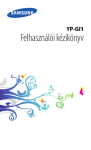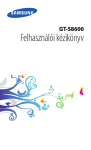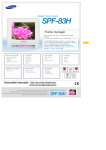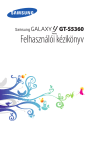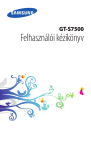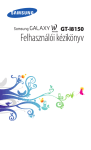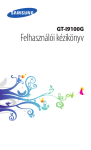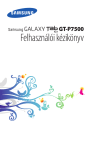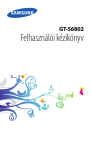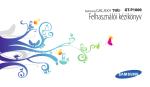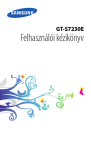Download Samsung Galaxy S WiFi 3.6 Felhasználói kézikönyv
Transcript
YP-GS1 Felhasználói kézikönyv Az útmutató használata Köszönjük, hogy megvásárolta ezt a Samsung mobil eszközt. A készülék a Samsung kiemelkedő technológiájára és magas követelményeire épül, így minőségi szórakozást nyújt. Ez a használati utasítás segít Önnek a készülék funkcióinak és szolgáltatásainak megismerésében. Fontos tudnivalók • A biztonságos és rendeltetésszerű használat érdekében a készülék használatba vétele előtt olvassa el figyelmesen ezt az útmutatót és az összes biztonsági figyelmeztetést. • A használati utasításban található leírások a készülék alapértelmezett beállításain alapulnak. 2 Az útmutató használata • A használati utasításban szereplő képek és képernyőképek az adott termék esetében eltérhetnek. • A használati utasításban leírtak eltérhetnek a terméktől, illetve a szolgáltatóktól kapott szoftverektől, és előzetes értesítés nélkül megváltozhatnak. A felhasználói útmutató legújabb verziójáért látogasson el a www.samsung.com weboldalra. • Az elérhető funkciók és kiegészítő szolgáltatások készülékenként, szoftverenként és szolgáltatónként változhatnak. • A használati utasítás formátuma és elkészítési módja a Google Android operációs rendszereken alapul, és a felhasználó által használt operációs rendszertől függően változhat. • Az alkalmazások és funkcióik országonként, régiónként és hardverváltozatonként változhatnak. A Samsung nem vállal felelősséget a külső cégek által készített alkalmazások okozta teljesítményproblémákért. • A Samsung nem vállal felelősséget a felhasználó által elvégzett beállításjegyzék-módosítások vagy módosított operációs rendszer használatából adódó kompatibilitási és teljesítmény és inkompatibilitási problémákért. Az operációs rendszer személyre szabásának kísérlete a készülék vagy az alkalmazások hibás működését eredményezhetik. • Az eszköz szoftverfrissítéseit a www.samsung.com webhelyről töltheti le. • A készülék által biztosított szoftverek, hangforrások, háttérképek, képek és más tartalmak engedélye a Samsung és a megfelelő tulajdonosok közötti megállapodások értelmében korlátozott használatra szól. Ezen anyagok kinyerése és kereskedelmi vagy egyéb célú felhasználása szerzői jogokat sért. A Samsung nem felelős a szerzői jogok ilyen jellegű, felhasználó általi megsértéséért. • Az útmutatót őrizze meg, hogy a jövőben is segítségül tudja hívni. Az utasításban szereplő jelölések Mielőtt belekezdene a használati utasítás olvasásába, ismerkedjen meg a benne használt jelölésekkel: Figyelmeztetés – olyan helyzetekre hívja fel a figyelmet, amelyek az Ön vagy mások sérülését okozhatják Vigyázat! – olyan helyzetekre hívja fel a figyelmet, amelyek a készülék vagy más készülékek károsodását okozhatják Megjegyzés – jegyzetek, használati tanácsok és kiegészítő információk Az útmutató használata 3 ► Lásd – kapcsolódó tudnivalókat tartalmazó oldalak, például: ► 12. o. (jelentése: „lásd a 12. oldalon”). Copyright → Majd – a beállítások vagy menük kiválasztási sorrendjében következő lépés előtt álló jel, például: Készenléti állapotban nyissa meg az alkalmazáslistát, majd válassza a Beállítások → Az eszköz névjegye (jelentése: először a Beállítások, majd Az eszköz névjegye lehetőséget kell választani) Ezt a használati utasítást nemzetközi szerzői jogi törvények védik. [ ] 4 Szögletes zárójel – a készülék gombjai; például: [ ] (azaz a bekapcsoló-/újraindító/lezárógomb) Az útmutató használata Copyright © 2012. Samsung Electronics A Samsung Electronics előzetes írásbeli engedélye nélkül a használati útmutató egyetlen része sem reprodukálható, terjeszthető, fordítható le vagy küldhető el semmilyen formában és semmilyen elektronikus vagy mechanikus eszközzel, beleértve a fénymásolást, a hangfelvételt és a különféle adattároló eszközökön való tárolást és az azokról történő lekérést. Védjegyek • A SAMSUNG név és a SAMSUNG embléma a Samsung Electronics bejegyzett védjegye. • Az Android logó, valamint a Google Search™, Google Maps™, Google Mail™, YouTube™, Android Market™ és Google Talk™ kifejezések a Google, Inc. vállalat védjegyei. • A Bluetooth® világszerte a Bluetooth SIG, Inc. vállalat bejegyzett védjegye. • Az Oracle és Java az Oracle és/vagy társcégeinek bejegyzett védjegye. Más nevek a megfelelő tulajdonosok tulajdonai. • A Windows Media Player® a Microsoft Corporation bejegyzett védjegye. • A Wi-Fi®, a Wi-Fi CERTIFIED logó és a Wi-Fi logó a Wi-Fi Alliance bejegyzett védjegye. • A DivX®, DivX Certified®, és kapcsolódó logó a Rovi Corporation vagy leányvállalatainak védjegyei és licensz alapján kerülnek felhasználásra. • Az összes többi védjegy és szerzői jog a megfelelő tulajdonosok tulajdona. Az útmutató használata 5 A DIVX VIDEÓRÓL A DivX® egy digitális videó formátum, amelyet a DivX, LLC készített, amely a Rovi Corporation leányvállalata. Ez egy hivatalos DivX Certified® készülék, amely lejátssza a DivX videókat. További információkat és fájlok DivX videó formátumra való konvertálására szolgáló szoftvereszközöket a www.divx.com oldalon talál. A DivX® engedélyezetten játszik le maximum 640x480 felbontású DivX® videókat (ajándék tartalommal együtt) A DIVX VIDEO-ON-DEMAND SZOLGÁLTATÁSRÓL A DivX Video-on-Demand (VOD) filmek lejátszásához a DivX® tanúsítvánnyal ellátott készüléket regisztrálni kell. A regisztrációs kód előállításához keresse meg a készülék beállítási menüjében a DivX VOD részt. A regisztráció elvégzéséről bővebb információkat a vod.divx.com internetes weboldalon találhat. 6 Az útmutató használata Tartalom Összeszerelés . .......................................... 11 Kicsomagolás .......................................................... Az akkumulátor behelyezése .............................. Az akkumulátor feltöltése . .................................. A (külön beszerezhető) memóriakártya behelyezése . ........................................................... Csuklópánt (opcionális) felcsatolása ................. 11 12 13 15 17 Használatbavétel ..................................... 18 A készülék be- és kikapcsolása ........................... 18 Ismerkedés a készülékkel . ................................... 18 Az érintőképernyő használata ............................ 21 Az érintőképernyő és a billentyűk lezárása, illetve zárolásuk feloldása . .................................. A készenléti képernyő ismertetése . .................. Alkalmazások megnyitása ................................... A készülék testreszabása ..................................... Szövegbevitel ......................................................... Alkalmazások letöltése az Android Market webhelyről ............................................................... Fájlok letöltése az internetről . ............................ Adatok szinkronizálása . ....................................... 23 23 26 27 30 32 33 34 Szórakozás ................................................ 36 Zenék ........................................................................ 36 Tartalom 7 Videók ....................................................................... Fényképezőgép ...................................................... Galéria . ..................................................................... FM rádió . .................................................................. 38 39 47 49 Kommunikáció ......................................... 52 Google Mail ............................................................. E-mail ........................................................................ Google Csevegő ..................................................... Social Hub ................................................................ 52 54 56 57 Személyes adatok .................................... 58 Névjegyek ................................................................ 58 Naptár ....................................................................... 61 8 Tartalom Emlékeztető . ........................................................... 62 Hangrögzítő ............................................................ 63 Világháló ................................................... 64 Internet ..................................................................... Térkép ....................................................................... Koordináták . ........................................................... Helyek ....................................................................... Navigáló gomb ....................................................... YouTube . .................................................................. Samsung Apps ........................................................ Market . ..................................................................... Hírek és Időjárás ..................................................... 64 67 69 70 71 72 73 74 74 Kapcsolati lehetőségek .......................... 76 Bluetooth ................................................................. Wi-Fi . ......................................................................... AllShare .................................................................... TV csatlakozás . ....................................................... Számítógépes kapcsolatok . ................................ Virtuális magánhálózati (VPN) csatlakozások .......................................................... 76 79 80 83 84 86 Eszközök .................................................... 88 Óra ............................................................................. Számológép ............................................................ Letöltések . ............................................................... Google Search . ....................................................... 88 89 89 90 Kies air . ..................................................................... Saját mappák .......................................................... Quickoffice . ............................................................. Feladatkezelő .......................................................... Hangos keresés . ..................................................... 90 91 92 93 94 Beállítások . ............................................... 95 A Beállítások menü megnyitása ......................... Vez. nélküli és hálózatok ...................................... Hang .......................................................................... Kijelző ....................................................................... Hely és biztonság ................................................... Alkalmazások .......................................................... Tartalom 95 95 96 96 97 98 9 Fiókok és szinkronizálás ....................................... 99 Védett adataim ....................................................... 99 Tárhely ...................................................................... 99 Területi és szövegbeállítások ............................ 100 Hangbe- és kimenet ............................................ 101 Kisegítő lehetőségek . ......................................... 102 Dokkbeállítások ................................................... 102 Dátum és idő ......................................................... 102 Az eszköz névjegye . ............................................ 102 10 Tartalom Hibakeresés ............................................ 103 Biztonsági rendszabályok .................... 107 Index ........................................................ 117 Összeszerelés Kicsomagolás Ellenőrizze, hogy a termék doboza tartalmazza-e a következő összetevőket: • Eszköz • Akkumulátor • Rövid kezelési útmutató • A készülékhez tartozó összetevők az Ön régiójában rendelkezésre álló vagy a szolgáltatója által kínált szoftvertől és tartozékoktól függően eltérőek lehetnek. • További tartozékokat a Samsung helyi forgalmazójától vásárolhat. • A készülék a mellékelt tartozékokkal nyújtja a legjobb teljesítményt. • Előfordulhat, hogy a külön beszerzett tartozékok nem kompatibilisek a készülékkel. Kizárólag a Samsung által jóváhagyott tartozékokat használjon. A feltört vagy nem jogtiszta szoftver hibás működést vagy olyan meghibásodásokat okozhat, amelyekre a gyártó jótállása nem érvényes. Összeszerelés 11 Az akkumulátor behelyezése 1 3 Helyezze be az akkumulátort. Ha a készülék be van kapcsolva, nyomja meg hosszan a [ ] gombot, majd a készülék kikapcsolásához válassza a Kikapcsolás → Igen lehetőséget. 2 Vegye le a hátlapot. 4 Tegye vissza a hátlapot. Ügyeljen, hogy a hátlap levételekor ne tegyen kárt a körmében. 12 Összeszerelés Az akkumulátor feltöltése A készülék használatbavétele előtt az akkumulátort fel kell tölteni. ››Töltés hálózati töltővel 1 Dugja a töltő kisebbik végét a többfunkciós aljzatba. A készülék töltővel, illetve USB adatkábellel számítógéphez csatlakoztatva tölthető fel. A készülékhez kizárólag a Samsung által jóváhagyott töltőket és kábeleket használjon. A jóvá nem hagyott töltők és kábelek az akkumulátor felrobbanását vagy a készülék károsodását okozhatják. • Ha az akkumulátor kezd lemerülni, a készülék figyelmeztető hangjelzést ad, és megjelenik az alacsony töltöttségi szintet jelző üzenet. Az akkumulátorikon ugyancsak üres lesz. Amikor az akkumulátor teljesen lemerül, a készülék automatikusan kikapcsol. A készülék további használatához töltse fel az akkumulátort. • Amennyiben az akkumulátor teljesen lemerült, a készülék még csatlakoztatott töltővel sem kapcsolható be. A készülék bekapcsolása előtt hagyja néhány percig töltődni az akkumulátort. A töltő nem megfelelő csatlakoztatása a készülék súlyos károsodását okozhatja. A jótállás a helytelen használat miatt bekövetkező károkra nem terjed ki. Összeszerelés 13 2 Dugja a töltő nagyobbik végét a fali aljzatba. • A készüléket töltés közben is használhatja, ám ilyenkor tovább tarthat az akkumulátor teljes feltöltése. • A készülék töltése közben az ingadozó áramellátás miatt előfordulhat, hogy a készülék érintőképernyője nem működik. Ilyen esetben húzza ki a töltőt a készülékből. • Töltés közben a készülék felforrósodhat. Ez normális jelenség, és nincs hatással a készülék élettartamára vagy teljesítményére. • Ha a készülék nem töltődik megfelelően, vigye el a készüléket és a töltőt egy Samsung-szervizbe. 14 Összeszerelés 3 Amikor a töltés befejeződött (az akkumulátorikon már nem mozog), húzza ki a töltőt a készülékből és a fali aljzatból. A töltő kihúzása előtt ne vegye ki az akkumulátort a készülékből. Ha mégis így tesz, kárt tehet a készülékben. Energiatakarékossági okokból használaton kívül húzza ki az adaptert a hálózati csatlakozóból. A töltőnek nincs kikapcsológombja, ezért az áramellátás megszüntetéséhez ki kell húzni a fali aljzatból. Használat során a tápegységnek a fali aljzathoz csatlakoztatva kell lennie. ››Töltés USB-kábel segítségével Töltés előtt kapcsolja be a számítógépet. 1 Dugja be az USB-kábel egyik végét (mikro USB) a többfunkciós csatlakozóba. 2 Dugja be az USB-kábel másik végét a számítógép USB- portjába. Az USB-kábel típusától függően eltarthat egy ideig, amíg a töltés megkezdődik. 3 Amikor az akkumulátor teljesen feltöltődött (az akkumulátorikon már nem mozog), húzza ki a USB-kábelt a készülékből, majd a számítógépből. A (külön beszerezhető) memóriakártya behelyezése További multimédiafájlok tárolásához memóriakártyát kell behelyezni. A készülékbe legfeljebb 32 GB kapacitású microSD™ vagy microSDHC™ memóriakártya helyezhető (a memóriakártya gyártójától és típusától függően). A Samsung a jóváhagyott iparági memóriakártyaszabványokat használja, de előfordulhat, hogy egyes márkák nem kompatibilisek a készülékkel. A nem kompatibilis memóriakártyák használata a készülék, a memóriakártya vagy a kártyán tárolt adatok sérülését okozhatja. Összeszerelés 15 • A készülék a memóriakártyákon csak a FAT fájlrendszert támogatja. Ha más fájlrendszerre formázott memóriakártyát helyez a készülékbe, a készülék a kártya újraformázását fogja kérni. • Az adatok gyakori írása és törlése csökkenti a memóriakártyák élettartamát. • Amikor memóriakártyát helyez a készülékbe, a memóriakártya fájlmappái az /sdcard/external_sd mappában jelennek meg. 1 2 Helyezzen be egy memóriakártyát az aranyszínű Vegye le a hátsó fedelet és vegye ki az akkumulátort. érintkezőkkel lefelé. 16 Összeszerelés 3 Nyomja a memóriakártyát a nyílásba addig, amíg az a helyére nem pattan. 4 Tegye vissza az akkumulátort és a hátsó fedelet. ››A memóriakártya eltávolítása A biztonság érdekében eltávolítás előtt válassza le memóriakártyát. 1 Készenléti állapotban válassza az → Beállítások → Tárhely → SD-kártya leválasztása → OK lehetőséget. 2 Vegye le a hátsó fedelet és vegye ki az akkumulátort. 3 Finoman érintse meg a kártyát, hogy a rögzítése kioldjon. 4 Húzza ki a memóriakártyát a nyílásból. 5 Vegye ki a memóriakártyát. 6 Tegye vissza az akkumulátort és a hátsó fedelet. ››A memóriakártya formázása Ha számítógéppel formázta a memóriakártyát, előfordulhat, hogy a készülék nem ismeri fel. Formázza a memóriakártyát a készülékben. Csuklópánt (opcionális) felcsatolása 1 Vegye le a hátlapot. 2 Csúsztassa át a szíjat a nyíláson, és hurkolja át a kis kiemelkedésen. Készenléti állapotban válassza a → Beállítások → Tárhely → SD-kártya leválasztása→ OK → SD-kártya formázása → SD-kártya formázása → Mindent töröl lehetőséget. A memóriakártya formázása előtt készítsen biztonsági másolatot a készüléken tárolt összes fontos adatról. A gyártó a felhasználói tevékenység miatti adatvesztésre nem vállal jótállást. 3 Tegye vissza a hátlapot. Összeszerelés 17 Használatbavétel A készülék be- és kikapcsolása A készülék bekapcsolásához nyomja meg hosszan a [ ] gombot. A készülék kikapcsolásához nyomja meg hosszan a [ ] gombot, majd válassza a Kikapcsolás → Igen lehetőséget. Ismerkedés a készülékkel ››A készülék elrendezése Fülhöz helyezhető hangszóró • Ha olyan helyen tartózkodik, ahol a vezeték nélküli eszközök használatát korlátozzák – például repülőgépen vagy kórházban –, tartsa be a hivatalos személyzet által kihelyezett figyelmeztetéseket és egyéb utasításokat. • A készülék kizárólag nem hálózati szolgáltatásainak használatához váltson át Repülő üzemmódra. Nyomja meg hosszan a [ ] gombot, majd válassza a Repülőgép üzemmód lehetőséget. Érintőképernyő Kezdőlap gomb Menü gomb Fülhallgatócsatlakozó 18 Használatbavétel A fényképezőgép elülső lencséje Vissza gomb Többfunkciós csatlakozó ››Gombok Gomb Bekapcsolás/ Újraindítás1/ Lezárás A fényképező hátsó lencséje Bekapcsoló-/ újraindító/ lezárógomb Művelet Hátsó fedél Hangerő gomb Menü Hangszóró A készülék bekapcsolása (hosszan lenyomva); a gyorsmenük elérése (hosszan lenyomva); a készülék újraindítása (8-10 másodpercig nyomva tartva, majd elengedve); az érintőképernyő lezárása. Megnyitja az aktuális képernyőn elérhető opciók listáját; készenléti állapotban megnyitja a Google keresés alkalmazást (hosszan lenyomva); bizonyos alkalmazások használata közben megnyitja a keresés beviteli ablakot (hosszan lenyomva). Használatbavétel 19 Gomb Művelet Kezdőlap Visszatérés a készenléti képernyőre; a legutóbb használt alkalmazások listájának megnyitása (hosszan lenyomva). Vissza Visszatérés az előző képernyőre. Hangerő A készülék hangerejének szabályozása. Ikon Leírás Az elérhető WLAN hálózatok megnyitása WLAN hálózathoz csatlakoztatva AllShare folyamatban Kies air folyamatban 1. Ha készülék lefagy vagy az alkalmazások nem válaszolnak. A bekapcsológomb 8-10 másodpercig tartó lenyomásával a készülék újrandítható. ››Állapotjelző ikonok A kijelzőn megjelenő ikonok régiónként és szolgáltatóként változhatnak. 20 Használatbavétel Bluetooth bekapcsolva Bluetooth-képes a készülék vagy sztereó fejhallgatóval párosítva A GPS bekapcsolva Internetes szinkronizálás Ikon Leírás Ikon Leírás Adatok feltöltése Vibrálás mód aktiválva Adatok letöltése Zenelejátszás folyamatban Számítógéphez csatlakoztatva Zenelejátszás felfüggesztve Új e-mail FM rádió bekapcsolva a háttérben Új Google e-mail Figyelmeztetés hibára vagy más eseményre Ébresztés bekapcsolva Eseményértesítés Akkumulátor töltöttségi szintje 10:00 Pontos idő Csendes mód bekapcsolva Repülő üzemmód bekapcsolva Az érintőképernyő használata A készülék érintőképernyőjén egyszerűen választhat ki elemeket, és hajthat végre funkciókat. Ismerje meg az érintőképernyő használatához kapcsolódó alapvető műveleteket. Használatbavétel 21 • Ne használjon hegyes tárgyakat, mert azok Az érintőképernyőn a következő műveleteket hajthatja végre: • Az érintőképernyő optimális használatához távolítsa vagy alkalmazás elindításához érintse meg egyszer az érintőképernyőt az ujjával. • Hosszan megérintés: érintsen meg egy elemet, majd az előugró beállításlista megnyitásához tartsa rajta az ujját több mint 2 másodpercig. • Húzás: lista elemeinek kiválasztásához érintse meg a képernyőt, majd húzza az ujját lefelé, felfelé, jobbra vagy balra. • Áthúzás: érintse meg hosszan az ujjával a képernyőt, majd az elem áthelyezéséhez húzza az ujját a képernyőn. • Dupla érintés: fényképek vagy weblapok megtekintése során nagyításhoz vagy kicsinyítéshez érintse meg kétszer gyorsan egymás után az érintőképernyőt az ujjával. • Csíptetés: helyezze a két ujját egymástól távol, majd csíptesse össze őket. megkarcolhatják az érintőképernyőt. • Ügyeljen arra, hogy más villamos készülékek ne érjenek az érintőképernyőhöz. Az elektrosztatikus kisülések az érintőképernyő meghibásodását okozhatják. • Ügyeljen arra, hogy az érintőképernyőre ne kerüljön víz. Előfordulhat, hogy az érintőképernyő párás környezetben, vagy ha víz fröccsen rá, nem működik megfelelően. el róla a védőfóliát még a készülék használatbavétele előtt. • Az érintőképernyő egyik rétege érzékeli az emberi test által kibocsátott gyenge elektromos töltéseket. A jobb teljesítmény érdekében az érintőképernyőt ujja hegyével érintse meg. Az érintőképernyő hegyes tárgyak, például érintőpálca vagy toll érintésére nem reagál. 22 Használatbavétel • Érintés: menüpont vagy beállítás kiválasztásához • Ha egy adott ideig nem használja a készüléket, az érintőképernyő kikapcsol. A képernyő bekapcsolásához nyomja meg a [ ] vagy a Kezdőképernyő gombot. • Beállítható a háttérvilágítás időtartama. Készenléti állapotban nyissa meg az alkalmazáslistát, majd válassza a Beállítások → Kijelző → Képernyő időkorlátja lehetőséget. Az érintőképernyő és a billentyűk lezárása, illetve zárolásuk feloldása A gombok és az érintőképernyő lezárásával megakadályozhatja a nemkívánatos készülékműveleteket. A lezáráshoz nyomja meg a [ ] gombot. A feloldáshoz kapcsolja vissza a képernyőt a [ ] gomb vagy a Kezdőlap gomb megnyomásával, majd pöccintse meg az ujjával a szürke ablakot. A készenléti képernyő ismertetése Amikor a készülék készenléti állapotban van, a készenléti képernyő látható. A készenléti képernyőn megtekintheti a készülék állapotát, és alkalmazásokat nyithat meg. A készenléti képernyő több panelből áll. Balra vagy jobbra lapozva lépjen a készenléti képernyő valamelyik paneljére. ››Elemek felvétele a készenléti képernyőre A készenléti képernyőt saját igényeinek megfelelően alakíthatja alkalmazásokra mutató parancsikonok, alkalmazásokhoz tartozó elemek, widgetek (vezérlők) és mappák felvételével. Elemek felvétele a készenléti képernyőre: 1 Nyomja meg a [ ] → Hozzáad lehetőséget, vagy érintse meg hosszan a készenléti képernyő üres területét. A készülék használatának, vagy a készüléken tárolt személyes adatok és információk hozzáfésésének megakadályozásához bekapcsolható a képernyőzár funkció. ► 29. o. Használatbavétel 23 2 Válassza ki a kívánt kategóriát → egy elemet: • Widgetek: widgetek hozzáadása. A widgetek vagy vezérlők kisméretű alkalmazások, amelyek segítségével kényelmesen elérhetők bizonyos funkciók és információk a készenléti képernyőről. • Gyorsgombok: különféle elemekre, például alkalmazásokra, könyvjelzőkre vagy névjegyekre mutató gyorsgombok felvétele. • Mappák: új mappa létrehozása vagy új mappák felvétele a névjegyek tárolására. • Háttérképek: a háttérkép beállítása. ››Elemek mozgatása a készenléti képernyőn 1 Valamely ikon mozgatásához érintse meg hosszan az adott ikont, amíg szürkévé nem válik. 2 Húzza a kívánt ikont oda, ahová szeretné. 24 Használatbavétel ››Elemek eltávolítása a készenléti képernyőről 1 Érintse meg az eltávolítandó elemet, és tartsa rajta az ujját. A lomtár a készenléti képernyő alján jelenik meg. 2 Húzza az ikont a kukába. 3 Amikor az ikon piros színűre vált, engedje el az ikont. ››Az értesítések panel használata Az értesítések panel megnyitásához készenléti üzemmódban vagy alkalmazás használata közben érintse meg az állapotjelző ikonok területét és húzza lefelé az ujját. Be- és kikapcsolhatja a vezeték nélküli funkciókat, valamint hozzáférhet az értesítések listájához, amely például az e-mail üzeneteket, eseményeket vagy feldolgozás állapotát tartalmazza. A panel elrejtéséhez húzza fel a lista alját. Az értesítések panelről a következő opciókat használhatja: • Wi-Fi: a WLAN-kapcsolat funkció be-, illetve kikapcsolása. ► 79. o. • Bluetooth: a Bluetooth vezeték nélküli kapcsolat be-, illetve kikapcsolása. ► 76. o. • GPS: a GPS funkció be-, illetve kikapcsolása. • Sound/Vibration: a Rezgés mód be-, illetve kikapcsolása. • Auto rotation: az automatikus elforgatás funkció be-, illetve kikapcsolása. A rendelkezésre álló beállítások szolgáltatótól és régiótól függően eltérőek lehetnek. ››Panelek hozzáadása és eltávolítása a készenléti képernyőn A készenléti képernyőre új paneleket vehet fel illetve távolíthat el, hogy ízlése és igényei szerint szervezhesse a widgeteket. 1 Készenléti állapotban nyomja meg a [ ] → Szerkeszt lehetőséget. A szerkesztés módba kapcsoláshoz helyezze a képernyőre, majd közelítse egymáshoz a két ujját. 2 Panelek hozzáadása és eltávolítása az alábbi funkciók segítségével: • Egy panel eltávolításához érintse meg hosszan a panelt, majd húzza a képernyő alján található lomtárba. • Új panel hozzáadásához válassza a lehetőséget. • A panelek sorrendjének módosításához érintse meg hosszan a panel ikonját, majd húzza a kívánt helyre. 3 Ha befejezte, nyomja meg a [ ] gombot. Használatbavétel 25 Alkalmazások megnyitása Az alkalmazások megnyitása: 1 Az alkalmazáslista megnyitásához készenléti állapotban válassza az lehetőséget. 2 Görgessen balra vagy jobbra a kívánt alkalmazásképernyőhöz. 3 Jelöljön ki egy alkalmazást. • A Google által kínált alkalmazások használatához Google-fiókkal kell rendelkeznie. Ha még nincs Googlefiókja, készítsen egyet. • Gyorsgombot úgy hozhat létre egy alkalmazáshoz, hogy hosszan megérinti az alkalmazás ikonját az alkalmazáslistán. Az ikont a kívánt helyre mozgathatja a készenléti képernyőn. 4 A [ ] gombot megnyomva visszatérhet az előző képernyőre, a Kezdőképernyő gombot megnyomva pedig visszatérhet a készenléti képernyőre. 26 Használatbavétel • A helymeghatározó szolgáltatások, mint térkép és navigációs alkalmazások, vagy internetes szolgáltatások használata előtt győződjön meg róla, hogy a vezeték nélküli kapcsolat aktív. • A készülék beépített mozgásérzékelővel rendelkezik, amely érzékeli a készülék helyzetét. Ha egyes szolgáltatások használata közben elforgatja a készüléket, a kijelzőn a kép automatikusan fekvő nézetre vált át. Ha azt szeretné, hogy a kijelzőn megjelenő kép tájolása a készülék elforgatása esetén se változzon, válassza a Beállítások → Kijelző → Képernyő aut. elforgatása lehetőséget. ››Alkalmazások rendezése Az alkalmazáslistában tetszése és igényei szerint elrendezheti az alkalmazásokat sorrendjük megváltoztatásával vagy kategóriákba csoportosításukkal. 1 Az alkalmazáslistában nyomja meg a [ parancsot. 2 Érintse meg hosszan az alkalmazást. ] → Szerkeszt 3 Húzza a kívánt alkalmazás ikonját oda, ahová szeretné. Az alkalmazás ikonját másik főmenübe is áthúzhatja. 4 Nyomja meg a [ ] → Ment lehetőséget. A főmenü képernyők elrendezésének módosítása: 1 Az alkalmazáslistában tegye két ujját a képernyőre, majd közelítse azokat egymáshoz. 2 Érintse meg és tartsa nyomva a képernyő ikonját, majd húzza a kívánt helyre. ››Legutóbbi alkalmazások megnyitása 1 A legutóbb használt alkalmazások listájának megnyitásához nyomja meg hosszan a Kezdőlap gombot. 2 Válassza ki a megnyitandó alkalmazást. ››A feladatkezelő használata A készülék egyszerre több feladat végrehajtására is képes, azaz egyszerre több alkalmazást is tud futtatni. Több feladat párhuzamos végrehajtása azonban fennakadásokat, fagyásokat, memóriaproblémákat és nagyobb energiafelvételt okozhat. Az ilyen problémák elkerülése érdekében a Feladatkezelő segítségével zárja be a fölösleges programokat. 1 Készenléti állapotban nyissa meg az alkalmazáslistát, majd válassza a Feladatkezelő → Aktív alkalmazások lehetőséget. Megjelenik a készüléken aktuálisan futó alkalmazások listája. 2 Alkalmazás bezárásához válassza a Befejeze lehetőséget. Az összes futó alkalmazás bezárásához válassza a Össz.bef. lehetőséget. A készülék testreszabása Még többet kihozhat a készülékből, ha saját igényeinek megfelelően állítja be. Használatbavétel 27 ››A dátum és az idő beállítása 1 Készenléti állapotban nyissa meg az alkalmazáslistát, majd válassza a Beállítások → Dátum és idő lehetőséget. 2 Állítsa be az időt, a dátumot, és módosítsa a többi beállítást. ››Az érintés hangjának ki- és bekapcsolása Készenléti állapotban nyissa meg az alkalmazáslistát, majd válassza a Beállítások → Hang → Hallható kiválasztás lehetőséget. ››A készülék hangerejének beállítása A készülék hangerejének beállításához nyomja felfelé vagy lefelé a Hangerőgombot. ››Átváltás Csendes üzemmódra A készülék némításához, illetve a némítás megszüntetéséhez tegye a következőt: • Nyissa meg az értesítések panelt a képernyő felső részén, majd válassza a Sound lehetőséget. • Nyomja meg hosszan a [ ] gombot, majd válassza a Csendes mód lehetőséget. A készülék beállítható, hogy különféle eseményekkor figyelmeztessen Csendes üzemmódban. Készenléti állapotban nyissa meg az alkalmazáslistát, majd válassza a Beállítások → Hang → Rezgés → Mindig vagy Csak Halk üzemmódban lehetőséget. Amikor csendes módba jelenik meg a helyett. kapcsol a ››Az ablakváltási animációk bekapcsolása Készenléti állapotban nyissa meg az alkalmazáslistát, majd válassza a Beállítások → Kijelző → Animáció → Bizonyos animációk vagy Minden animáció lehetőséget. 28 Használatbavétel ››A készenléti képernyő háttérképének kiválasztása 1 Készenléti állapotban nyomja meg a [ egy beállítást. ] → Háttérkép → 2 Válasszon egy képet. 3 Válassza a Ment, Háttérkép beállítása vagy a Set wallpaper lehetőséget. A Samsung nem felelős a készülékhez adott alapértelmezett képek vagy háttérképek használatáért. ››A kijelző fényerejének beállítása 1 Készenléti állapotban nyissa meg az alkalmazáslistát, majd válassza a Beállítások → Kijelző → Fényerő lehetőséget. 2 A csúszkát húzva állítsa be a fényerőt. 3 Válassza az OK lehetőséget. ››Képernyőzár beállítása Feloldóminta vagy jelszó beállításával megakadályozhatja, hogy illetéktelenek az engedélye nélkül használják a készüléket. • Miután beállított valamilyen képernyőzárat, a készülék minden bekapcsolásakor és az érintőképernyő lezárásának minden feloldásakor meg kell azt adnia. • Ha elfelejti a mintát, vagy jelszót, a zárolás feloldásához vigye el a készüléket egy Samsung-szervizbe. • A Samsung nem vállal felelősséget a biztonsági kódok vagy bármely személyes adat elvesztéséért és a nem jogtiszta szoftverek okozta károkért. Feloldóminta beállítása 1 Készenléti állapotban nyissa meg az alkalmazáslistát, majd válassza a Beállítások → Hely és biztonság → Képernyőzár beállítása → Minta lehetőséget. A kijelző fényereje befolyásolja, hogy milyen gyorsan merül le az akkumulátor. Használatbavétel 29 2 Olvassa el a képernyőn megjelenő utasításokat, és tekintse meg a feloldóminta-példákat, majd válassza a Tovább lehetőséget. 3 Rajzoljon egy mintát az ujját húzva, legalább 4 pontot összekötve. 4 Válassza a Folytatás lehetőséget. 5 Megerősítésképpen rajzolja meg újra a mintát. 6 Válassza a Megerősít lehetőséget. Feloldó PIN kód beállítása 1 Készenléti állapotban nyissa meg az alkalmazáslistát, majd válassza a Beállítások → Hely és biztonság → Képernyőzár beállítása → PIN lehetőséget. 2 Adja meg az új PIN kódot (csak számok) és válassza a Folytatás lehetőséget. 3 Adja meg ismét a PIN kódot, majd válassza az OK lehetőséget. 30 Használatbavétel Feloldó jelszó beállítása 1 Készenléti állapotban nyissa meg az alkalmazáslistát, majd válassza a Beállítások → Hely és biztonság → Képernyőzár beállítása → Jelszó lehetőséget. 2 Adja meg az új jelszót (alfanumerikus karakterek) és válassza a Folytatás lehetőséget. 3 Adja meg ismét a jelszót, majd válassza az OK lehetőséget. Szövegbevitel Szöveget a virtuális billentyűzet gombjait megérintve vagy kézírással a képernyőre írva vihet be. Bizonyos nyelvek esetén nem írható be szöveg. Ilyenkor szöveg beírásához módosítania kell az írás nyelvét valamelyik támogatott nyelvre. ► 100. o. ››Szövegbevitel a Samsung billentyűzettel 1 Válassza az → Álló billentyűzettípusok lehetőséget, majd válasszon szövegbeviteli módot. Két billentyűzetalapú beviteli mód (QWERTY vagy 3x4 billentyűzet) és a kézírásos beviteli mód közül választhat. Szám 1 Váltás kis- és nagybetű között. 2 Váltás a szám-/szimbólumbeviteli mód és az ABC beviteli mód között. Szövegbevitel hang alapján; ez az ikon csak akkor jelenik meg, ha előzőleg bekapcsolta a Samsung billentyűzet hang alapú szövegbevitel funkcióját. • Ez a funkció csak akkor elérhető, amikor a vezeték nélküli kapcsolat be van kapcsolva. • Ez a funkció nem minden kiválasztott beviteli nyelvnél működik. 2 Írja be a szöveget az alfanumerikus billentyűzet segítségével vagy kézzel a képernyőre írva. Az alábbi gombokat is használhatja: 3 1 2 3 4 5 6 7 Művelet 4 Bevitt szöveg törlése. 5 Sortörés. Használatbavétel 31 Szám 6 Egy másik alkalmazásban helyezze a kurzort oda, ahová a Művelet szöveget be szeretné illeszteni. 6 Billentyűzet beállítások megnyitása; a billentyűzet típusának módosítása (hosszan megérintve). 7 A szöveg vágólapról a beviteli mezőbe való beillesztéséhez 7 Szóköz beszúrása. Alkalmazások letöltése az Android Market webhelyről ››Szöveg másolása és beillesztése Szöveg beírása közben a másolási és beillesztési funkcióval szövegeket emelhet át más alkalmazásokba. 1 Helyezze a kurzort a másolni kívánt szövegre. 2 Válassza a parancsot. 3 Válassza a vagy . 4 A kívánt szöveg kiválasztásához húzza a vagy kívánt helyre. 5 A szöveg vágólapra másolásához válassza a → lehetőséget. Az Android platform segítségével a készülék funkciói további alkalmazások telepítésével bővíthetők. Az Android Market webhelyen egyszerűen és gyorsan vásárolhat játékokat és mobil alkalmazásokat. • Ez a funkció nem minden országban és nem minden szolgáltatónál érhető el. ikont a lehetőséget, kivágásához és vágólapra helyezéséhez pedig a lehetőséget. 32 Használatbavétel válassza a • A készülék a belső memóriába menti a letöltött alkalmazások felhasználói fájljait. ››Alkalmazás telepítése 1 Készenléti állapotban nyissa meg az alkalmazáslistát, majd válassza a Market (Play Áruház) lehetőséget. 2 Amikor megjelennek a használati feltételek, válassza az Elfogadom lehetőséget. 3 Keressen egy fájlt vagy alkalmazást, és töltse le. ››Alkalmazás eltávolítása 1 Az Android Market kezdőképernyőjén válassza a [ Saját alkalmazások lehetőséget. 2 Jelölje ki a törölni kívánt elemet. 3 Válassza az Eltávolítás → OK lehetőséget. ]→ Fájlok letöltése az internetről Az internetről letöltött fájlok vírusokat tartalmazhatnak, melyek károsíthatják a készüléket. Ennek kockázatát úgy csökkentheti, ha csak megbízható forrásokból tölt le fájlokat. Egyes médiafájlok digitális tartalomvédelemmel (Digital Rights Management) védik a szerzői jogokat. Ez a védelem megakadályozhatja egyes fájlok letöltését, másolását, módosítását vagy elküldését. Fájlok letöltése az internetről: 1 Készenléti állapotban válassza a lehetőséget. 2 Keressen egy fájlt vagy alkalmazást, és töltse le. Ha nem az Android Market webhelyről letöltött alkalmazásokat telepít, a Beállítások → Alkalmazások → Ismeretlen források→ Igen lehetőséget kell választania. Használatbavétel 33 Adatok szinkronizálása Az adatokat különböző webkiszolgálókkal szinkronizálhatja, valamint biztonsági másolatot készíthet róluk, és visszaállíthatja őket. A szinkronizáció befejezése után a készülék csatlakoztatva marad az internethez. Ha a webhelyen bármilyen változtatás történik, a frissített adatok megjelennek a készüléken, és automatikusan megkezdődik a szinkronizálás. Ugyanez ellentétes irányban is érvényes. Ez a funkció nem minden országban és nem minden szolgáltatónál érhető el. ››A kiszolgálón levő fiók beállítása 1 Készenléti állapotban nyissa meg az alkalmazáslistát, majd válassza a Beállítások → Fiókok és szinkronizálás lehetőséget. 2 Válassza a Fiók hozzáadása lehetőséget → egy fióktípust. 34 Használatbavétel 3 A fiók beállításához kövesse a képernyőn megjelenő utasításokat. Online közösségi szolgáltatásokhoz, például a Facebook vagy a MySpace szolgáltatáshoz, adja meg felhasználónevét és jelszavát, majd válassza a Bejelentkezés lehetőséget. ››Az automatikus szinkronizálás bekapcsolása 1 Készenléti állapotban nyissa meg az alkalmazáslistát, majd válassza a Beállítások → Fiókok és szinkronizálás lehetőséget. 2 Válassza az Automatikus szinkronizálás lehetőséget. 3 Válasszon egy fiókot. 4 Válassza ki a szinkronizálandó alkalmazásokat. Ha ki szeretne zárni bizonyos alkalmazásokat a szinkronizálásból, törölje a jelet az adott alkalmazások melletti négyzetből. ››Adatok kézi szinkronizálása 1 Készenléti állapotban nyissa meg az alkalmazáslistát, majd válassza a Beállítások → Fiókok és szinkronizálás lehetőséget. 2 Válasszon egy fiókot. 3 Nyomja meg a [ ] gombot, → majd válassza a Szinkronizálás most lehetőséget. A készülék megkezdi a szinkronizálandóként beállított adatok szinkronizálását. Használatbavétel 35 Szórakozás Zenék Ismerje meg, hogyan hallgathatja utazás közben kedvenc zenéit a zenelejátszóval. A zenelejátszó a következő fájlformátumokat támogatja: mp3, ogg, aac, wma, flac. • A készülék szoftverétől függően előfordulhat, hogy a készülék egyes fájlformátumokat nem támogat. • Ha a fájlméret meghaladja a rendelkezésre álló memória méretét, a fájl megnyitásakor hiba történhet. • Másolás memóriakártyára. ► 85. o. • Szinkronizálás Windows Media Player 11. ► 84. o. ››Zenelejátszás A zenefájlok készülékre vagy a memóriakártyára történt átvitele után: 1 Készenléti állapotban válassza a lehetőséget. 2 Válasszon zenekategóriát → zenefájlt. 3 Lejátszás közben a következő gombokat használhatja: Ikon Művelet ››Zenefájlok felvétele a készülékre Hangeffektus kiválasztása. • Letöltés a vezeték nélküli hálózatról. ► 64. o. • Letöltés számítógépről a Samsung Kies program segítségével. Véletlen lejátszási sorrend bekapcsolása. Először másoljon fájlokat a készülékre vagy a memóriakártyára: ► 84. o. • Fogadás Bluetooth kapcsolaton keresztül. ► 78. o. 36 Szórakozás Hangerő beállítása. Válassza ki az ismételni kívánt fejezetet. Ikon • Zene hallgatásához a Bluetooth fejhallgatón keresztül nyomja Művelet Ismétlési mód kiválasztása (kikapcsolva, az összes fájl ismétlése, vagy egy fájl ismételt lejátszása). Lejátszás újraindítása; ugrás az előző zeneszámra, (2 másodpercen belül megérintve); vagy visszafelé keresés a fájlban (hosszan megérintve). Lejátszás szüneteltetése; a lejátszás ikont. folytatásához válassza a Ugrás a következő fájlra; előrefelé keresés a fájlban (hosszan megérintve). A fejhallgatóval a zenelejátszó vezérelhető. Készenléti módban a fejhallgató gombjának megnyomásával és nyomva tartásával a zenelejátszó is elindítható. Lejátszás elindításához vagy pillanatmegállításához nyomja meg a fejhallgató gombját. Zene lejátszása közben használja a következő lehetőségeket: • Egy zenefájl gyorslistához adásához nyomja meg a [ Gyorslistára lehetőséget. ]→ meg a [ ] → Bluetooth-on lehetőséget. Ez a funkció nem használható, amikor a készülékhez fejhallgató van csatlakoztatva. • Ha szeretné másnak elküldeni a zene fájlt, nyomja meg a [ ] → Zene megosztása lehetőséget. • Ez zenei fájl értesítési hangként történő beállításához nyomja meg a [ ] → Beállítás riasztási hangként lehetőséget. • Egy zenefájl lejátszási listához adásához nyomja meg a [ ] → Egyebek → Lejátszási listára lehetőséget. ››Lejátszási lista létrehozása 1 Készenléti állapotban válassza a lehetőséget. 2 Válassza a Lejátsz. listák lehetőséget. 3 Nyomja meg a [ ] → Létrehoz lehetőséget. 4 Adjon nevet az új lejátszási listának, majd válassza a Ment parancsot. 5 Válassza a Zene hozzáadása lehetőséget. 6 Válassza ki a listára felvenni kívánt fájlokat, majd válassza a Hozzáad lehetőséget. Szórakozás 37 ››Dalok hozzáadása a gyorslistához A gyorslistára is felvehet dalokat, és azokat lejátszási listaként mentheti. Lejátszás közben nyomja meg a [ ] → Gyorslistára lehetőséget az aktuális zeneszám gyorslistára való felvételéhez. A gyorslista előhívásához válassza a zenelejátszó főképernyőjén a Lejátsz. listák → Gyorslista lehetőséget. A gyorslista lejátszási listaként való mentéséhez nyomja meg a [ ] gombot → válassza a Lej.lista mentése lehetőséget. ››A zenelejátszó beállításainak testreszabása 1 Készenléti állapotban válassza a lehetőséget. 2 Nyomja meg a [ ] → Beállítások lehetőséget. 3 A zenelejátszó testreszabásához adja meg a következő beállításokat: Opció Művelet SoundAlive Hangeffektus kiválasztása. Lejátszás sebessége A zenelejátszás sebességének beállítása. Opció Zene menü Zenelejátszó képernyő A Zenetár képernyőn megjelenítendő zenekategóriák kiválasztása. Válassza ki a lejátszás közben megjelenő vizuális hatást. Videók Ismerje meg a videolejátszó használatát különböző videoformátumok lejátszásához. A videolejátszó a következő fájlformátumokat támogatja: 3gp, mp4, avi, wmv, flv, mkv (Kodek: MPEG4, H.263, Sorenson H.263, H.264, VC-1, DivX®). • A készülék szoftverétől függően előfordulhat, hogy a készülék egyes fájlformátumokat nem támogat. • Ha a fájlméret meghaladja a rendelkezésre álló memória méretét, a fájl megnyitásakor hiba történhet. lehetőséget. 1 2 Válassza ki a lejátszandó videót. 3 Fekvő helyzetű felvétel készítéséhez forgassa el a készüléket Készenléti állapotban válassza a balra. 38 Szórakozás Művelet 4 A lejátszás vezérlésére a következő ikonokat használhatja: Ikon Művelet Videoképernyő méretarányának megváltoztatása. A kijelző fényerő értékének beállítása. Ugrás az előző zeneszámra; visszafelé keresés a fájlban (hosszan megérintve). Lejátszás szüneteltetése; a lejátszás ikont. folytatásához válassza a Ugrás a következő videóra; előrefelé keresés a fájlban (hosszan megérintve). Fényképezőgép Ismerje meg, hogyan készíthet és tekinthet meg fényképeket és videofelvételeket. Fényképeket 1600 × 1200 képpontos (2 megapixel), videofelvételeket 640 x 480 felbontásig készíthet. • A fényképezőgép felhasználói felülete csak fekvő helyzetű felvétel készítésekor látható. • A keresőben lévő ikonok elrejtéséhez, illetve megjelenítéséhez érintse meg a képernyőt. • Ha egy megadott időtartamig nem használja a fényképezőgépet, az automatikusan kikapcsol. • A memóriakapacitás a felvétel helyétől és körülményeitől függően eltérő lehet. Hangerő beállítása. Lejátszás megállítása és visszalépés a lejátszási listába. Szórakozás 39 ››Fényképezés 1 Készenléti állapotban nyissa meg az alkalmazáslistát, majd Szám 2 3 Fényképezési mód megváltoztatása. 4 Téma megváltoztatása. 5 Fényképezőgép beállításainak módosítása. 6 Váltás videokamerára. 7 Fényképezés. 8 Utoljára készített fénykép megtekintése. válassza a Kamera lehetőséget. 2 Fekvő helyzetű felvétel készítéséhez forgassa el a készüléket balra. 3 Irányítsa az objektívet a témára, és végezze el a szükséges 1 beállításokat. 1 2 3 4 5 40 Szórakozás 6 7 8 Művelet A fényképezőgép állapotának és beállításainak ellenőrzése. • : Felbontás • : Fénymérő típusa • : A készíthető fényképek száma (a rendelkezésre álló memória függvényében) • : Alapértelmezett tárolóhely Átváltás az első és hátsó kamera objektívek között. ››Fényképezés az éjszakai fényképezéshez 4 Válassza a ikont a fénykép elkészítéséhez. A készülék automatikusan menti a fényképet. Fényképezés után a képek megtekintéséhez válassza a előre megadott beállításokkal ikont. • A további fényképek megtekintéséhez lapozzon jobbra vagy Éjszakai felvételek készítéséhez a fényképezőgép előre beállított beállításokat kínál. Válassza a kiterjesztett expozíciót alkalmazó éjszakai üzemmódot. • Nagyításhoz vagy kicsinyítéshez érintse meg a képernyőt, 1 Készenléti állapotban nyissa meg az alkalmazáslistát, majd balra. majd válassza a vagy a ikont. Másik megoldásként tegye két ujját a képernyőre, és távolítsa őket egymástól (kicsinyítéshez közelítse egymáshoz az ujjait) vagy érintse meg duplán a képernyőt. • A fénykép másoknak való elküldéséhez válassza a Megoszt lehetőséget. • Ha egy névjegyhez szeretné háttérképként vagy hívóazonosító képként beállítani a fényképet, válassza a Beállít, mint lehetőséget. • A fénykép törléséhez válassza a Töröl lehetőséget. válassza a Kamera lehetőséget. 2 Fekvő helyzetű felvétel készítéséhez forgassa el a készüléket balra. → Éjszakai lehetőséget. 3 Válassza a 4 Hajtsa végre a szükséges beállításokat. 5 Válassza a ikont a fénykép elkészítéséhez. Szórakozás 41 ››Sorozatfelvétel készítése Egyszerűen készíthet sorozatfelvételeket mozgó témákról. Ez a funkció akkor lehet hasznos, ha játszó gyerekeket vagy sporteseményeket fényképez. 1 Készenléti állapotban nyissa meg az alkalmazáslistát, majd ››Panorámafénykép készítése A Panoráma felvételi üzemmódban széles panorámaképeket készíthet. Ez különösen tájképek fényképezésekor lehet hasznos. 1 Készenléti állapotban nyissa meg az alkalmazáslistát, majd válassza a Kamera lehetőséget. válassza a Kamera lehetőséget. 2 Fekvő helyzetű felvétel készítéséhez forgassa el a készüléket balra. 3 Válassza a → Panoráma lehetőséget. 4 Hajtsa végre a szükséges beállításokat. 5 Az első fénykép elkészítéséhez válassza a ikont. 6 Lassan mozgassa a készüléket bármelyik irányba, és igazítsa a 2 Fekvő helyzetű felvétel készítéséhez forgassa el a készüléket 3 Válassza a → Folyamatos lehetőséget. 4 Hajtsa végre a szükséges beállításokat. 5 Érintse meg hosszan a ikont. A fényképezőgép folyamatosan készíti a képeket addig, amíg Ön fel nem engedi a gombot. balra. helyére a keresőben látható zöld keretet. Amikor a zöld keretet a helyére igazította, a fényképezőgép automatikusan elkészíti a következő felvételt. 7 A teljes panorámakép elkészítéséhez ismételje meg a 6. lépést. 42 Szórakozás ››Fényképezés Mosoly felvétele üzemmódban A fényképezőgép felismeri az arcokat, és segít mosolygós képeket készíteni. 1 Készenléti állapotban nyissa meg az alkalmazáslistát, majd ››Fényképezés Önarckép üzemmódban A fényképezőgép elülső lencséjével kényelmesen készíthet fényképeket saját magáról. 1 Készenléti állapotban nyissa meg az alkalmazáslistát, majd válassza a Kamera lehetőséget. válassza a Kamera lehetőséget. 2 Fekvő helyzetű felvétel készítéséhez forgassa el a készüléket balra. 3 Válassza a parancsot. 4 Hajtsa végre a szükséges beállításokat. 5 Válassza a ikont a fénykép elkészítéséhez. 2 Fekvő helyzetű felvétel készítéséhez forgassa el a készüléket 3 Válassza a → Mosoly felvétele lehetőséget. 4 Hajtsa végre a szükséges beállításokat. 5 Válassza a parancsot. 6 Irányítsa a fényképezőgép objektívjét a témára. balra. A készülék felismeri a képen az embereket, és az emberek mosolyát is. Amikor a fotóalany mosolyog, a készülék automatikusan elkészíti a fényképet. Szórakozás 43 ››Fényképezőgép beállításainak testreszabása Fényképezés előtt válassza a opciók eléréséhez: → lehetőséget az alábbi Opció Művelet Időzítő A fényképezés előtti késleltetési idő hosszának megadása. Felbontás Képfelbontás megadása. Fehéregyensúly A megvilágításnak megfelelő fehéregyensúly beállítása. Effektusok Alkalmazzon speciális hatásokat. Mérés Fénymérőtípus kiválasztása. Képminőség A fényképek képminőségének beállítása. Fényerő A fényerő beállítása. 44 Szórakozás Fényképezés előtt válassza a beállítások eléréséhez: Opció Segédvonalak GPS Előnézet → lehetőséget az alábbi Művelet Segédvonalak megjelenítése az előnézeti képernyőn. Annak beállítása, hogy a fényképezőgép helymeghatározási információkat is csatoljon a fényképhez. A GPS-vétel javítása érdekében kerülje az olyan helyeken való fényképezést, ahol a jel akadályokba ütközhet, például épületek között, alacsonyan fekvő területeken vagy rossz időben. Annak beállítása, hogy a fényképezőgép megjelenítse az elkészített fényképet. Opció Művelet Zárhang Tárolás Visszaállítás Annak beállítása, hogy a fényképezőgép fényképezéskor hangot adjon ki. Az elkészített fényképek tárolási helyének megadása. Menük és fényképezési beállítások visszaállítása. 4 Irányítsa az objektívet a témára, és végezze el a szükséges beállításokat. 1 válassza a Kamera lehetőséget. 3 Szám 2 Fekvő helyzetű felvétel készítéséhez forgassa el a készüléket balra. 3 A ikont kiválasztva váltson át videokamera üzemmódra. 5 2 ››Videó felvétele 1 Készenléti állapotban nyissa meg az alkalmazáslistát, majd 4 1 6 Művelet A kamera állapotának és beállításainak ellenőrzése. • : Felbontás • : Felvehető videó maximális hossza (a rendelkezésre álló memória függvényében) • : Alapértelmezett tárolóhely Szórakozás 45 Szám Művelet 2 A fényerő növeléséhez válassza a +, csökkentéséhez pedig a – lehetőséget. 3 Videokamera beállításainak módosítása. 4 Váltás fényképezőgépre. 5 Videofelvétel készítése. 6 Utoljára készített videó megtekintése. 5 A felvételt a választásával indíthatjuk el. 6 A felvétel leállításához válassza a ikont. A készülék automatikusan menti a videót. Előfordulhat, hogy a készülék alacsony adatátviteli sebességű memóriakártyákra nem tud megfelelően rögzíteni videókat. 46 Szórakozás Videó rögzítését követően a felvett videó megtekintéséhez válassza a lehetőséget. • A további videók megtekintéséhez lapozzon jobbra vagy balra. • Ha szeretné másnak elküldeni a videót, válassza a Megoszt lehetőséget. • A videó lejátszásához válassza a Lejátszás lehetőséget. • A videó törléséhez válassza a Töröl lehetőséget. ››A videokamera beállításainak testreszabása Videó felvétele előtt válassza a opciók eléréséhez: → lehetőséget az alábbi Opció Művelet Időzítő A videó rögzítése előtti késleltetési idő kiválasztása. Felbontás Képfelbontás megadása. Fehéregyensúly A megvilágításnak megfelelő fehéregyensúly beállítása. Opció Művelet Galéria Effektusok Alkalmazzon speciális hatásokat. Videó minősége A videók képminőségének beállítása. Ismerje meg, hogyan lehet megtekinteni a memóriakártyán tárolt fényképeket és videókat. Videó felvétele előtt válassza a beállítások eléréséhez: → lehetőséget az alábbi Opció Művelet Segédvonalak Segédvonalak megjelenítése az előnézeti képernyőn. Hangfelvétel A hang be- és kikapcsolása. Előnézet Tárolás Visszaállítás Annak beállítása, hogy a fényképezőgép megjelenítse az elkészített videót. Az elkészített videók tárolási helyének megadása. Menük és fényképezési beállítások visszaállítása. ››Támogatott fájlformátumok Típus Formátum Kép Kiterjesztés: bmp, gif, jpg, png Videó • Kiterjesztés: 3gp, mp4, avi, wmv, flv, mkv • Kodek: MPEG4, H.263, Sorenson H.263, H.264, VC-1, DivX® • A készülék szoftverétől függően előfordulhat, hogy a készülék egyes fájlformátumokat nem támogat. • Ha a fájlméret meghaladja a rendelkezésre álló memória méretét, a fájl megnyitásakor hiba történhet. Szórakozás 47 ››Fénykép megtekintése 1 Készenléti állapotban nyissa meg az alkalmazáslistát, majd válassza Galéria lehetőséget. 2 Válasszon egy mappát. 3 A megjelenítési mód megváltoztatásához válassza a képernyő jobb felső részén a vagy a ikont. 4 Válasszon ki egy megtekintendő fényképet (amelynél nem látható ikon). A képek megtekintése közben az alábbi lehetőségek állnak rendelkezésre: • A további fényképek megtekintéséhez lapozzon jobbra vagy balra. • A képek nagyításához használja a ikont, kicsinyítésükhöz pedig a ikont. Másik megoldásként tegye két ujját a képernyőre, és távolítsa őket egymástól (kicsinyítéshez közelítse egymáshoz az ujjait) vagy érintse meg duplán a képernyőt. 48 Szórakozás • A kiválasztott mappában a diavetítés indításához válassza a Diabemutató lehetőséget. A diavetítés megállításához érintse meg a képernyőt • A fénykép másoknak való elküldéséhez válassza a Menü → Megosztás → lehetőséget. • A fénykép törléséhez válassza a Menü → Töröl → Törlések megerősítése lehetőséget. • További funkciók használatához válassza a Menü → Egyebek lehetőséget, majd válasszon a következő lehetőségek közül: -- Részletek: fotó adatainak megjelenítése. -- Beállít, mint: fotó beállítása háttérképként, vagy képként egy névjegyhez. -- Körülvág: részlet kivágása egy fotóból. -- Forg. balra 90°-kal: fotó elforgatása az óramutató járásával ellenkező irányba. -- Forg. jobbra 90°-kal: fotó elforgatása az óramutató járásával megegyező irányba. ››Videofelvétel lejátszása 1 Készenléti állapotban nyissa meg az alkalmazáslistát, majd válassza a Galéria lehetőséget. 2 Válasszon egy mappát. 3 Válasszon ki egy megtekintendő videót (amelynél a látható). ikon 4 Fekvő helyzetű felvétel készítéséhez forgassa el a készüléket balra. 5 A lejátszást a virtuális gombokkal vezérelheti. ► 39. o. ››Képek és videók megosztása 1 Készenléti állapotban nyissa meg az alkalmazáslistát, majd válassza a Galéria lehetőséget. 2 Válasszon egy mappát. 3 Nyomja meg a [ ] ikont, válasszon kép- vagy videó fájlt. 4 Válassza Megosztás parancsot → egy megosztási beállítást. FM rádió Ismerje meg, hogyan hallgathat zenét és híreket az FM rádió segítségével. Az FM rádió hallgatásához csatlakoztatnia kell a készülékhez a fülhallgatót, amely egyben rádióantennaként is szolgál. ››Rádióhallgatás 1 Csatlakoztasson fülhallgatót a készülékhez. 2 Készenléti állapotban nyissa meg az alkalmazáslistát, majd válassza az FM rádió lehetőséget. Az FM rádió automatikusan végigpásztázza a frekvenciatartományt, és menti az elérhető állomásokat. Amikor első alkalommal kapcsolja be az FM rádiót, az automatikus hangolás automatikusan elindul. 3 Válassza ki a kívánt rádióállomást az állomáslistából, majd nyomja meg a [ visszatéréshez. ] gombot az FM rádió képernyőjére való Szórakozás 49 4 A rádió kezeléséhez a következő gombokat használhatja: 1 5 2 3 3 4 Szám Művelet 4 Az éppen hallgatott rádióállomás felvétele a kedvencek listájára. 5 Hangerő beállítása. ››Rádióállomás automatikus mentése 1 Csatlakoztasson fülhallgatót a készülékhez. 2 Készenléti állapotban nyissa meg az alkalmazáslistát, majd válassza az FM rádió lehetőséget. Művelet 1 Az FM rádió be- és kikapcsolása. 2 A frekvencia finomhangolása. 3 Fogható rádióállomás keresése. 50 Szórakozás Szám 3 Nyomja meg a [ ] → Keresés → egy keresési beállítást. Az FM rádió automatikusan végigpásztázza a frekvenciatartományt, és menti az elérhető állomásokat. 4 Válassza ki a kívánt rádióállomást az állomáslistából, majd nyomja meg a [ visszatéréshez. ] gombot az FM rádió képernyőjére való ››Rádióállomás felvétele a kedvencek listájára 1 Csatlakoztasson fülhallgatót a készülékhez. 2 Készenléti állapotban nyissa meg az alkalmazáslistát, majd válassza az FM rádió lehetőséget. Opció Lejátszás a háttérben 3 Lépjen a kívánt rádióállomásra. 4 Válassza a + ikont a kedvencek listájára való felvételhez. ››Az FM rádió beállításainak testreszabása 1 Készenléti állapotban nyissa meg az alkalmazáslistát, majd válassza az FM rádió lehetőséget. 2 Nyomja meg a [ ] → Beállítások lehetőséget. 3 Az FM rádió testreszabásához adja meg a következő beállításokat: Opció Művelet RÉGIÓ Régió kiválasztása. Állomásazonosító megjelenítése Alternatív frekvencia Rádió automatikus kikapcsolása Művelet Annak beállítása, hogy más alkalmazások használatakor az FM rádió fusson-e a háttérben. Ha ez a funkció be van kapcsolva, akkor az FM rádiót az értesítések panelről vezérelheti. Annak beállítása, hogy az állomásazonosító megjelenjen-e az FM rádió képernyőjén; állomásazonosítók csak az ezt a szolgáltatást támogató rádióállomásokhoz állnak rendelkezésre. Annak beállítása, hogy gyenge jel esetén a rádió megkísérelje-e újra beállítani az állomást. Annak beállítása, hogy az FM rádió egy adott idő után automatikusan kikapcsoljon. Szórakozás 51 Kommunikáció ››E-mail üzenet küldése Google Mail 2 Amennyiben első alkalommal indítja az alkalmazást, válassza Az új e-maileket letöltheti a Google Mail™ postafiókból saját Bejövő posta mappájába. Az alkalmazásba való bejelentkezéskor megjelenik a Bejövő posta képernyő. A címsorban az el nem olvasott üzenetek száma látható, és ezek az üzenetek félkövérrel szedve jelennek meg a képernyőn. 1 Készenléti állapotban nyissa meg az alkalmazáslistát, majd válassza a Google Mail lehetőséget. az OK lehetőséget. • Ez a funkció nem minden országban és nem minden 3 Nyomja meg a [ ] → Levélírás lehetőséget. 4 Írja be a Címzett mezőbe a megfelelő nevet vagy címet. 5 Írja be az üzenet tárgyát, majd magát az üzenetet. 6 Képfájl csatolásához nyomja meg a [ ] → Csatolás → egy • Szolgáltatótól függően előfordulhat, hogy a Google 7 Az üzenet elküldéséhez nyomja meg a szolgáltatónál érhető el. Mail menüpont más néven jelenik meg. fájlt. ››E-mailek megtekintése gombot. 1 Készenléti állapotban nyissa meg az alkalmazáslistát, majd válassza a Google Mail lehetőséget. 2 Válasszon egy e-mail üzenetet. 52 Kommunikáció Az üzenetnézetből az alábbi lehetőségeket választhatja: • Az üzenetre a paranccsal válaszolhat. • Az üzenet minden címzettjének a → Mindenkinek paranccsal válaszolhat. • Az üzenetet másoknak a → Továbbítás paranccsal továbbíthatja. • Az üzenethez a parancs kiválasztásával adhat csillagot. • A mellékleteket az Előnézet paranccsal tekintheti meg. A mellékleteket a Letöltés paranccsal mentheti a memóriakártyára. • Az üzenetet az Archiválás paranccsal archiválhatja. • Az üzenetet a Törlés paranccsal törölheti. • Az előző vagy következő üzenetre lépéshez válassza a lehetőséget. vagy ››Az e-mailek rendszerezése címkékkel Az e-maileket rendszerezheti úgy, hogy címkékkel látja el őket, vagy csillagokkal jelöli meg a fontosabbakat. Az üzenetek kiválogatására ezt követően használhatja a címke szerinti szűrést. Az üzenet felcímkézése 1 Érintsen meg hosszan egy üzenetet a Bejövő posta képernyőn. 2 Válassza a Címkék módosítása lehetőséget. 3 Válassza ki a kívánt címkét, majd válassza az OK lehetőséget. Üzenetek szűrése 1 A Bejövő posta képernyőn állva nyomja meg a [ a címkékhez lehetőséget. ] → Ugrás 2 Válassza ki a megtekinteni kívánt üzenetek címkéjét. Kommunikáció 53 E-mail Ismerje meg, hogyan küldhet és tekinthet meg e-maileket saját vagy vállalati e-mail fiókja segítségével. ››E-mail fiók beállítása 1 Készenléti állapotban nyissa meg az alkalmazáslistát, majd válassza az E-mail lehetőséget. 2 Írja be az e-mail címét és a jelszavát. 3 Válassza a Tovább lehetőséget (általános e-mail fiókok esetén) vagy a Kézi beáll. lehetőséget (egyéb vállalati e-mail fiókok esetén). 4 Kövesse a képernyőn megjelenő utasításokat. Az e-mail fiók beállításának befejezésekor az e-mail üzenetek letöltődnek a készülékre. Ha kettőnél több fiókot hozott létre, válthat az e-mail fiókok között; ehhez nyomja meg a [ ] gombot, → válassza a Fiókok lehetőséget, majd válassza ki azt a fiókot, amelyről le szeretné tölteni az üzeneteket. ››E-mail üzenet küldése 1 Készenléti állapotban nyissa meg az alkalmazáslistát, majd válassza az E-mail → parancsot, egy e-mail fiókot. 2 Nyomja meg a [ ] → Új üzenet lehetőséget. 3 Válassza a Névjegyek parancsot. Az e-mail címet beírhatja kézzel, vagy kiválaszthatja a hívásnaplókból vagy egy másik beállítást választva a névjegy csoportokból is. 4 Válassza ki a kívánt neveket, majd válassza a Hozzáad lehetőséget. 54 Kommunikáció 5 További címzettek felvételéhez válassza a Cc/Bcc (Másolat/ 1 Készenléti állapotban nyissa meg az alkalmazáslistát, majd 6 Az üzenet tárgyának megadásához válassza a Tárgy mezőt. 7 Válassza ki a szövegbeviteli mezőt, és írja be üzenetet. 8 Válassza a Csatolás lehetőséget, és csatoljon fájlt az 2 Az üzenetlista frissítéséhez nyomja meg a [ Titkos másolat) mezőt. üzenethez. Ehhez kiválaszthat egy fájlt a fájllistáról, esetleg készíthet fényképet, videót vagy hangfelvételt is. 9 Az üzenet elküldéséhez válassza a Küldés parancsot. Amennyiben nem csatlakozik az internethez, úgy az üzenet az üzenetszálak listájában marad, amíg újra online nem lesz. ››E-mail megtekintése Amikor megnyit egy postafiókot, kapcsolat nélküli üzemmódban megtekintheti a korábban letöltött e-maileket, vagy új üzenetek megtekintése érdekében csatlakozhat az e-mail kiszolgálóhoz. Az e-mail üzenetek letöltésük után kapcsolat nélküli üzemmódban is megtekinthetők. válassza az E-mail → parancsot, egy e-mail fiókot. lehetőséget. ] → Frissít 3 Válasszon egy e-mail üzenetet. Az üzenetnézetből az alábbi lehetőségeket választhatja: • Az üzenetre a [ ] → Válasz paranccsal válaszolhat. • Az üzenet továbbításához válassza a [ ] → Tov.küld parancsot. • Az üzenetre a [ ] → Töröl paranccsal válaszolhat. • Egy üzenet másik mappába helyezéséhez válassza a [ ]→ Áthelyezés mappába lehetőséget. • Az üzenetekből a képek betöltéséhez nyomja meg a [ ] → Képek megjelen. lehetőséget. • A mellékleteket a mellékelt elem kiválasztásával tekintheti meg. A mellékleteket a paranccsal mentheti a memóriakártyára. Kommunikáció 55 Google Csevegő Ismerje meg, hogyan cseveghet barátaival és családtagjaival a Google Talk™ használatával. Ez a funkció nem minden országban és nem minden szolgáltatónál érhető el. ››Ismerősök felvétele a barátok listájára 1 Készenléti állapotban nyissa meg az alkalmazáslistát, majd válassza a Google Csevegő lehetőséget. A barátok listája áttekinthető formában megjeleníti minden Google Talk-partnerét. 2 Nyomja meg a [ ] → Ismerős hozzáadása lehetőséget. 3 Írja be a barát e-mail címét, és válassza a Meghívó küldése parancsot. Amikor a barátja elfogadja a meghívást, felkerül a barátok listájára. 56 Kommunikáció ››A csevegés megkezdése 1 Készenléti állapotban nyissa meg az alkalmazáslistát, majd válassza a Google Csevegő lehetőséget. 2 Válasszon egy ismerőst a barátok listájáról. Megnyílik a csevegőképernyő. 3 Írja be üzenetét, majd válassza a Küldés parancsot. Hangulatjelek beszúrásához nyomja meg a [ → Hangulatjel beszúrása lehetőséget. ] → Egyebek 4 Ha váltani szeretne a csevegő partnerek között, nyomja meg a[ ] → Váltás a csevegések között lehetőséget. 5 A csevegés befejezéséhez nyomja meg a [ befejezése lehetőséget. ] → Csevegés Social Hub Ismerje meg Social Network Service (SNS) számára készült Social Hub™ programot, amely egy egységes e-mail, azonnali üzenetküldő, névjegyzék- és naptárkezelő alkalmazás. További részletekért látogasson el a socialhub.samsungapps.com weboldalra. 1 Készenléti állapotban nyissa meg az alkalmazáslistát, majd válassza a Social Hub lehetőséget. 2 Tekintse meg és használja a Social Hub weboldalról származó tartalmakat. Kommunikáció 57 Személyes adatok 4 Írja be az adatokat. Névjegyek 5 A névjegy memóriába való felvételéhez válassza a Ment Ismerje meg, hogyan hozhat létre és kezelheti a személyes és üzleti névjegyeit. A névjegyekbe neveket, mobil- és vezetékes telefonszámokat, e-mail címeket, születésnapokat és egyéb adatokat menthet. ››Névjegy keresése ››Új névjegy létrehozása Új elem hozzáadásához válassza a elemet a paranccsal törölheti. lehetőséget. Az parancsot. 1 Készenléti állapotban nyissa meg az alkalmazáslistát, majd válassza a Névjegyek lehetőséget. 1 Készenléti állapotban nyissa meg az alkalmazáslistát, majd 2 Görgessen felfelé vagy lefelé a névjegyzékben. 3 Jelölje ki a kívánt nevet. 2 Válassza a parancsot. 3 Válasszon memóriahelyet. • E-mail üzenet küldéséhez válasszon ki egy e-mail címet. • a névhez tartozó adatokat a [ ] → Szerkeszt gomb válassza a Névjegyek lehetőséget. Ha egynél több fiókkal rendelkezik, akkor válassza ki azt a fiókot, amihez szeretné hozzáadni a névjegyet. 58 Személyes adatok Ha megtalálta a névjegyet, a következőket teheti: megnyomásával szerkesztheti. ››Saját névjegykártya létrehozása 1 Készenléti állapotban nyissa meg az alkalmazáslistát, majd válassza a Névjegyek lehetőséget. 2 Nyomja meg a [ lehetőséget. ] gombot → válassza a Saját profil 3 Írja be személyes adatait. 4 Válassza a Ment parancsot. A névjegykártyáját elküldheti úgy, hogy egy e-mailhez csatolja, illetve vezeték nélküli Bluetooth-kapcsolaton keresztül továbbítja. ››Névjegyek beolvasása a közösségi fiókokból Megtekintheti a közösségi webhelyfiókok listáját, és kiválaszthat egy fiókot, majd hozzáadhat egy, a webhelyen tárolt névjegyet készüléke névjegyzékéhez. 1 Készenléti állapotban nyissa meg az alkalmazáslistát, majd válassza a Névjegyek lehetőséget. 2 Nyomja meg a [ ] gombot → válassza az Ismerősök szerzése lehetőséget. 3 Válasszon egy fiókot. ››Csoport létrehozása a nevekből Ha csoportokat hoz létre a névjegyekből, több névjegyet tud egyszerre kezelni, és az egész csoport részére egyszerre tud e-mailt küldeni. Először hozzon létre egy csoportot. 1 Készenléti állapotban nyissa meg az alkalmazáslistát, majd válassza a Névjegyek → Csoportok lehetőséget. 2 Nyomja meg a [ ] → Létrehoz lehetőséget. 3 Adja meg a csoport nevét, majd válassza az Ment lehetőséget. Személyes adatok 59 ››Névjegyek importálása és exportálása Névjegyek exportálása a készülékről memóriakártyára: 1 Készenléti állapotban nyissa meg az alkalmazáslistát, majd 2 Nyomja meg a [ Névjegy fájlok importálása (vcf formátumban) memóriakártyától a készülékre: válassza a Névjegyek lehetőséget. 2 Nyomja meg a [ ] → Importálás/exportálás → Importálás SD-kártyáról lehetőséget. 3 Válasszon memóriahelyet. Ha egynél több fiókkal rendelkezik, akkor válassza ki azt a fiókot, amihez szeretné hozzáadni a névjegyet. 1 Készenléti állapotban nyissa meg az alkalmazáslistát, majd válassza a Névjegyek lehetőséget. ] gombot, → majd válassza az Importálás/exportálás → Exportálás SD-kártyára lehetőséget. 3 A jóváhagyáshoz nyomja meg az Igen gombot. ››A közösségi webhelyeken végzett tevékenységek megtekintése 4 Válasszon az egyetlen névjegy, több névjegy vagy összes Megtekintheti a névjegyekhez tartozó személyek legutóbbi tevékenységeit a közösségi webhelyek, például a Facebook, a MySpace vagy a Twitter szolgáltatásaiban. 5 Jelölje ki az importálni kívánt névjegy fájlokat, majd válassza Készenléti állapotban nyissa meg az alkalmazáslistát, majd válassza a Névjegyek → Tevékenységek lehetőséget. névjegy importálása lehetőségek közül, majd válassza az OK lehetőséget. az OK lehetőséget. 60 Személyes adatok Naptár ››Események megtekintése Ismerje meg, hogyan hozhat létre napi, heti vagy havi bejegyzéseket, és hogyan állíthat be hangjelzéseket a fontos eseményekre való figyelmeztetésképpen. Váltás a naptár nézetei között: 1 Készenléti állapotban nyissa meg az alkalmazáslistát, majd ››Esemény létrehozása 2 Nyomja meg a [ 1 Készenléti állapotban nyissa meg az alkalmazáslistát, majd válassza a Naptár lehetőséget. 2 Nyomja meg a [ ] → Egyebek→ Létrehoz gombot. 3 Írja be az adott esemény adatait. 4 Válassza a Kész parancsot. válassza a Naptár lehetőséget. módot. ] gombot és válasszon egy megjelenítési Adott dátumhoz tartozó események megtekintése: 1 Készenléti állapotban nyissa meg az alkalmazáslistát, majd válassza a Naptár lehetőséget. 2 Válasszon egy dátumot a naptárban. • Ha a dátum kézi beírásával egy adott napra kíván ugrani, nyomja meg a [ ] → Egyebek → Megnyitás, a + vagy - kiválasztásával adja meg a dátumot, majd válassza a Beállítás lehetőséget. • Az aktuális dátum kiválasztásához nyomja meg a [ ] → Ma lehetőséget. 3 Válassza ki azt az eseményt, amelynek meg szeretné tekinteni a részletes adatait. Személyes adatok 61 ››Esemény jelzésének kikapcsolása ››Új jegyzet létrehozása 1 Nyissa meg az értesítések panelt a képernyő felső részén. 2 Válasszon ki egy emlékeztetőt az esemény további adatainak 2 Válassza az Új jegyzet lehetőséget, vagy nyomja meg a [ Ha egy naptári eseményhez hangjelzést állít be, a megadott időpontban megjelenik az eseményt jelző ikon. megjelenítéséhez. 3 Az emlékeztető ideiglenes vagy végleges leállításához válassza a Mind szundi módba vagy az Összeset elveti lehetőséget. Emlékeztető Ismerje meg, hogyan menthet és tekinthet meg később fontos információkat. 62 Személyes adatok 1 Készenléti állapotban nyissa meg az alkalmazáslistát, majd válassza a Jegyzet lehetőséget. → Létrehoz lehetőséget. 3 Írja be a jegyzet szövegét. 4 A billentyűzár elrejtéséhez nyomja meg a [ ] gombot. 5 Válasszon egy új színt, ha más háttérszínt szeretne. 6 Válassza a Ment parancsot. ››Jegyzetek megtekintése 1 Készenléti állapotban nyissa meg az alkalmazáslistát, majd válassza a Jegyzet lehetőséget. ] 2 A részletek megtekintéséhez válasszon ki egy jegyzetet. • A jegyzet szerkesztéséhez válassza a ikont. • A jegyzet törléséhez válassza a → OK lehetőséget. Másoknak is elküldheti a hangjegyzetet, ha hosszan megérinti azt, majd kiválasztja a Küldés → egy küldési lehetőséget. Hangrögzítő Ismerkedjen meg a készülék hangrögzítőjének kezelésével. ››Hangos emlékeztetőket rögzíthet 1 Készenléti állapotban nyissa meg az alkalmazáslistát, majd válassza a Hangrögzítő lehetőséget. 3 Beszéljen a mikrofonba. 4 Ha befejezte a jegyzet rögzítését, válassza a Leállít parancsot. A készülék automatikusan menti a hangjegyzetet. 5 További hangjegyzetek felvételéhez válassza a Rögzítés ikont a képernyő alsó részén. ››Hangjegyzet lejátszása 1 Készenléti állapotban nyissa meg az alkalmazáslistát, majd válassza a Hangrögzítő lehetőséget. 2 Válassza a Lista parancsot. 3 A lejátszásához válasszon egy hangjegyzetet. A hangjegyzet elküldéséhez nyomja meg a [ Megosztás → egy lehetőséget. ]→ 2 A felvétel elindításához válassza a Rögzítés lehetőséget. Személyes adatok 63 Világháló Az internetes szolgáltatások használatához adatkapcsolat szükséges. Internet Ismerje meg, hogyan nyithatja meg kedvenc weblapjait, és hogyan jelölheti meg őket könyvjelzővel. ››Weblapok böngészése 1 A megadott honlap megnyitásához készenléti állapotban válassza az parancsot. Egy adott weblap megnyitásához válassza az URL-cím beírására szolgáló mezőt, írja be a weblap internetes címét (URL), majd válassza a parancsot. 2 A weblapokon a következő gombokkal mozoghat: 1 2 • A régiótól vagy szolgáltatótól függően előfordulhat, hogy a Böngésző menüpont más néven jelenik meg. • A rendelkezésre álló ikonok szolgáltatótól és régiótól függően eltérőek lehetnek. A fenti képernyő országonként és szolgáltatónként eltérő lehet. 64 Világháló Szám 1 2 Művelet Adja meg a megnyitni kívánt weblap internetes címét. A mentett könyvjelzők, a gyakran látogatott weblapok és az utóbbi időszak internetes előzményeinek megtekintése. A weblap megtekintése közben az alábbi beállításokat használhatja: • Nagyításhoz vagy kicsinyítéshez érintse meg duplán a képernyőt. Használhatja a kétujjas nagyítást is; helyezze két ujját a képernyőre, és lassan közelítse őket egymáshoz, illetve távolítsa őket egymástól. • Új ablak megnyitásához nyomja meg a [ ] gombot → válassza az Új ablak lehetőséget. • Az aktív ablakok megtekintéséhez nyomja meg a [ ] gombot → válassza az Ablakok lehetőséget. Több weblapot is megnyithat, és ide-oda váltogathat közöttük. • Az aktuális weblap ismételt betöltéséhez nyomja meg a [ ] gombot → válassza a Frissít lehetőséget. • Az előzmények következő oldalára történő ugráshoz nyomja meg a [ ] → Következő lehetőséget. meg a [ ] → Könyvjelző h.adása lehetőséget. • Az aktuális weblap könyvjelzőként való mentéséhez nyomja • Az aktuális webhelyre mutató parancsikon elhelyezéséhez a készenléti képernyőn nyomja meg a [ ] → Egyebek → Par. ikon kezdőképernyőre lehetőséget. • Ha szöveget szeretne keresni a weblapon, nyomja meg a [ ] gombot → válassza az Egyebek → Keresés az oldalon lehetőséget. • A weblap adatainak megtekintéséhez nyomja meg a [ ] → Egyebek → Oldalinfó lehetőséget. • Ha egy weblap internetes címét (URL) el szeretné küldeni másoknak, nyomja meg a [ ] → Egyebek → Oldalt megoszt lehetőséget. • A letöltési előzmények megtekintéséhez nyomja meg a [ ] gombot, → majd válassza az Egyebek → Letölt. lehetőséget. • A böngésző beállításainak testreszabásához nyomja meg a [ ] → Egyebek → Beállítások lehetőséget. Világháló 65 ››Kedvenc weblapok megjelölése könyvjelzővel Ha ismeri a weblap internetes címét (URL), manuálisan is felvehet hozzá könyvjelzőt. Könyvjelző felvétele: 1 Készenléti állapotban válassza a lehetőséget. 2 Válassza a → Könyvjelzők lehetőséget. 3 Válassza a Hozzáad lehetőséget, vagy nyomja meg a [ ] gombot, → és válassza a Legutóbbi oldal felvétele a könyvjelzők közé lehetőséget. 4 Írja be a weblap címét és az internetes címet (URL). 5 Válassza az OK lehetőséget. 66 Világháló Érintsen meg hosszan egy könyvjelzőt a könyvjelzőlistában, és használja a következő opciókat: • A webhelynek az aktuális ablakban történő megnyitásához válassza a Megnyit parancsot. • A weblap új ablakban történő megnyitáshoz válassza a Megny. új ablakban lehetőséget. • A könyvjelző adatainak szerkesztéséhez válassza a Könyvjelző szerkesztése lehetőséget. • A könyvjelző parancsikonjának készenléti képernyőre való felvételéhez válassza a Par.ikon kezdőképernyőre lehetőséget. • Ha a weblap internetes címét el szeretné küldeni másoknak, válassza a Hivatk. megoszt. lehetőséget. • A weblap internetes címének (URL) másolásához válassza az URL másolása lehetőséget. • A könyvjelző törléséhez válassza a Könyvjelző törlése lehetőséget. • A weblapnak a böngésző kezdőlapjaként való beállításához válassza a Beállítás kezdőlapként lehetőséget. ››Gyakran látogatott oldalak és az utóbbi • épületek között, alagútban, földalatti átjárókban vagy épületen 1 Készenléti állapotban válassza a lehetőséget. 2 Válassza a → Leggyakrabban látogatott vagy az • rossz időjárási körülmények között • magasfeszültségű vagy elektromágnese mezők közelében • napsugárzás elleni védőfóliával ellátott járműben időszak előzményinek elérése Előzmények lehetőséget. 3 Válassza ki a megtekinteni kívánt weblapot. A jobb oldalon található csillag ikon kiválasztásával hozzáadhat egy weblapot a könyvjelzők listájához. Térkép Ismerje meg, hogyan kereshet a Google Maps™ segítségével elektronikus formátumú térképeken utcákat, városokat vagy országokat, valamint útirányokat. belül A GPS funkció használata közben a belső antenna körüli részt ne érintse meg, és ne fedje le a kezével vagy más objektummal. • Ez a funkció nem minden országban és nem minden szolgáltatónál érhető el. • A helymeghatározó szolgáltatások használata előtt győződjön meg róla, hogy a vezetnék nélküli kapcsolat aktív. A megfelelő GPS jel vételéhez kerülje a készülék használatát az alábbi körülmények között: Világháló 67 ››Helymeghatározó szolgáltatások bekapcsolása a Google Maps használatához A saját hely megkereséséhez és a térképen való kereséshez be kell kapcsolnia a helymeghatározó szolgáltatásokat. 1 Készenléti állapotban nyissa meg az alkalmazáslistát, majd ››Konkrét hely keresése 1 Készenléti állapotban nyissa meg az alkalmazáslistát, majd válassza a Térkép lehetőséget. 2 Amennyiben első alkalommal nyitja meg ezt az alkalmazást, a jóváhagyáshoz válassza az OK lehetőséget. A térképen megjelenik az Ön aktuális tartózkodási helye. válassza a Beállítások → Hely és biztonság lehetőséget. 3 Nyomja meg a [ meg a következő beállításokat: 4 Írja be egy helyszínhez tartozó kulcsszót, majd válassza a 2 A helymeghatározó szolgáltatások bekapcsolásához adja Opció Művelet Vezeték nélküli hálózat A WLAN hálózatok beállítása az aktuális hely megtalálásához. Annak beállítása, hogy a készülék GPS műholdak segítségével határozza meg az Ön tartózkodási helyét. GPS-műholdak 68 Világháló lehetőséget. ] → Keresés, vagy válassza a lehetőséget. • Hang alapján történő kereséshez válassza a lehetőséget. • A keresés teljes találati listájának megtekintéséhez válassza a ikont. • A képek nagyításához használja a ikont, ikont. kicsinyítésükhöz pedig a • Egy környékbeli hely kereséshez válassza a lehetőséget. → • A térképhez rétegek adásához válassza a lehetőséget. • A pillanatnyi hely megtekintéséhez válassza a lehetőséget. Ha csillagot szeretne hozzáadni a helyszínhez, válassza a helyszín nevének lufiját → . ››Útvonalterv kérése konkrét címhez 1 Készenléti állapotban nyissa meg az alkalmazáslistát, majd válassza a Térkép lehetőséget. 2 Nyomja meg a [ lehetőséget. ] gombot → válassza az Útvonalterv 3 Adja meg a kiindulópont és a célállomás címét. Ha a névjegyzékből szeretne megadni egy címet, vagy ki szeretne jelölni egy helyet a térképen, válassza a → Kapcsolatok, Egy pont a térképen, vagy Saját helyek. 4 Válasszon utazási módot (autóval, busszal vagy gyalog), majd válassza a Útvonaltervezés lehetőséget. 5 Az út részletes adatainak megtekintéséhez válassza ki az útvonalat (ha szükséges). 6 Válassza a parancsot. Az útvonal megjelenik a térképen. Az útvonal egy adott részének megtekintéséhez válassza a vagy lehetőséget. 7 Amikor végzett, nyomja meg a [ lehetőséget. ] → Találatok törlése Koordináták Ismerje meg, hogyan tudathatja tartózkodási helyét ismerőseivel, illetve hogyan tekintheti meg ismerősei tartózkodási helyét a Google Latitude™ szolgáltatással. • Ez a funkció nem minden országban és nem minden szolgáltatónál érhető el. • A helymeghatározó szolgáltatások használata előtt győződjön meg róla, hogy a vezetnék nélküli kapcsolat aktív. Világháló 69 1 Készenléti állapotban nyissa meg az alkalmazáslistát, majd válassza a Koordináták lehetőséget. A készülék automatikusan csatlakozik a Latitude szolgáltatáshoz. 2 Nyomja meg a → Választás a kapcsolatok közül vagy Hozzáadás e-mail címmel lehetőséget. 3 Válassza ki a hozzáadni kívánt ismerőst, vagy írjon be egy e-mail címet, majd válassza az Ismerősök hozzáadása lehetőséget. 4 Válassza az Igen lehetőséget. Ha ismerőse elfogadja a meghívást, megoszthatják egymással tartózkodási helyük adatait. 5 Válassza a [ ] → Térkép lehetőséget. Az ismerősei tartózkodási helyét a fényképük jelzi a térképen. Helyek Ismerje meg, hogyan kereshet közeli helyeket maga körül. • Ez a funkció nem minden országban és nem minden szolgáltatónál érhető el. • A helymeghatározó szolgáltatások használata előtt győződjön meg róla, hogy a vezetnék nélküli kapcsolat aktív. 1 Készenléti állapotban nyissa meg az alkalmazáslistát, majd válassza a Helyek lehetőséget. 2 Válasszon egy kategóriát. A készülék megkeresi a közelben lévő, a kategóriához kapcsolódó helyeket. 3 A részletek megtekintéséhez válassza ki a hely nevét. 4 A hely megtekintéséhez a térképen válassza a Térkép lehetőséget. Egy helyhez vezető útvonal kiválasztásához válassza az Útvonalterv lehetőséget. 70 Világháló Navigáló gomb 2 Amennyiben első alkalommal nyitja meg ezt az alkalmazást, Ismerje meg a GPS navigációs rendszer működését, valamint azt, hogy a hangos útmutató funkció segítségével hogyan találhatja meg a megadott címet. 3 Az alábbi lehetőségek egyikével válassza ki a címet: • A navigációs térképek, pillanatnyi hely, és egyéb navigációval kapcsolatos adatok az aktuális helyadatoktól eltérőek lehetnek. Mindig figyeljen az útviszonyokra, forgalmi és egyéb tényezőkre, amelyek befolyásolhatják a vezetést, valamint vezetés közben mindig kövesse a biztonsági figyelmeztetéseket és szabályokat. • Ez a funkció nem minden országban és nem minden szolgáltatónál érhető el. • A helymeghatározó szolgáltatások használata előtt győződjön meg róla, hogy a vezetnék nélküli kapcsolat aktív. a jóváhagyáshoz válassza az Elfogadom lehetőséget. • Cél kimondása: mondja be hangosan az úticélt az alábbi formában: Navigálás ide: cím. • Cél begépelése: cím megadása a virtuális billentyűzettel. • Kapcsolatok: cím kiválasztása a Névjegyzékben tárolt bejegyzésekhez rögzített címek közül. • Csillagozott helyek: cím kiválasztása a csillagozott helyek közül. 1 Készenléti állapotban nyissa meg az alkalmazáslistát, majd válassza a Navigáció lehetőséget. Világháló 71 YouTube 3 Fekvő helyzetű felvétel készítéséhez forgassa el a készüléket Ismerje meg, hogyan tud megtekinteni és megosztani videókat a YouTube segítségével. 4 Lejátszás közben a következő gombokat használhatja: balra. 2 Ez a funkció nem minden országban és nem minden szolgáltatónál érhető el. ››Videók megtekintése 1 Készenléti állapotban nyissa meg az alkalmazáslistát, majd válassza a YouTube lehetőséget. 2 Válasszon egy videót a listáról. 72 Világháló 1 Szám Művelet 1 A fájl adott pontjára állás a csúszkát húzva. 2 A kijelző minőség módosítása. ››Videók feltöltése 1 Készenléti állapotban nyissa meg az alkalmazáslistát, majd válassza a YouTube lehetőséget. 2 Nyomja meg a [ ] gombot → majd válassza az Feltöltés lehetőséget, és válasszon ki egy videót. Ugorjon a 8. lépésre. ikont a Ha új videókat szeretne feltölteni, válassza a fényképezőgép bekapcsolásához. 3 Fekvő helyzetű felvétel készítéséhez forgassa el a készüléket balra. 4 Irányítsa a lencsét a tárgyra, és hajtsa végre a szükséges beállításokat. 5 A felvételt a választásával indíthatjuk el. 6 A felvétel leállításához válassza a ikont. 7 Válassza a Ment lehetőséget a rögzített videó feltöltéséhez. 8 Válassza ki a Google fiókját, amennyiben az hozzá van rendelve a YouTube oldalhoz. Valamint választhatja a Fiók hozzáadása lehetőséget és beállíthat egy fiókot, amellyel bejelentkezhet a YouTube honlapra. 9 Adja meg a feltöltés adatait, majd válassza a Feltöltés lehetőséget. Samsung Apps A Samsung Apps rengeteg alkalmazás egyszerű és könnyű letöltését teszi lehetővé közvetlenül a készülékre. A Samsung Apps webhely azonnali hozzáférést kínál a mobil élmények hatalmas tárházához, amelynek része rengeteg játék, hír, referencia, navigáció, kapcsolati háló létrehozása, egészségügyi alkalmazások és sok egyéb. Készüléke még intelligensebbé tehető a Samsung Apps webhelyről letöltött, teljesen optimalizált alkalmazások révén. Fedezze fel a lenyűgöző alkalmazásokat, és tegye még élvezetesebbé a mobil életét. • Ez a funkció nem minden országban és szolgáltatónál érhető el. • További részletekért, kérjük, látogasson el a www.samsungapps.com weboldalra. 1 Készenléti állapotban nyissa meg az alkalmazáslistát, majd válassza a Samsung Apps lehetőséget. Világháló 73 2 Amennyiben első alkalommal nyitja meg ezt az alkalmazást, válassza ki a régiót → OK lehetőséget. Ezután olvassa el a felhasználási feltételeket, majd válassza az Elfogad lehetőséget. 3 Alkalmazások keresése és letöltése. Market Játékokat és más alkalmazásokat tölthet le az Android Market webhelyről. Ez a funkció nem minden országban és nem minden szolgáltatónál érhető el. 1 Készenléti állapotban nyissa meg az alkalmazáslistát, majd válassza a Market (Play Áruház) lehetőséget. 2 Keressen egy fájlt, és töltse le a készülékre. ► 32. o. 74 Világháló Hírek és Időjárás Ismerje meg, hogyan tekintheti meg a legfrissebb időjárási híreket és hogyan olvashatja el a legfelkapottabb híreket és újságcikkeket. ››Időjárási hírek megtekintése 1 Készenléti állapotban nyissa meg az alkalmazáslistát, majd válassza a Hírek és időjárás lehetőséget. 2 Válassza a képernyő tetején található Időjárás lehetőséget. A készülék meghatározza az Ön aktuális tartózkodási helyét és megjeleníti az időjárási adatokat. A helyszín módosításával más területek időjárási adatait is megtekintheti. Nyomja meg a [ ] → Beállítások → Időjárás -- beállítások lehetőséget, majd vegye ki a jelölést a Saját pozíció használata melletti jelölőnégyzetből. Ezt követően válasszon egy helyet a Hely beállítása menüpontban. ››Újságcikkek olvasása 1 Készenléti állapotban nyissa meg az alkalmazáslistát, majd válassza a Hírek és időjárás lehetőséget. 2 Görgessen balra a képernyő tetején található egyik hírkategóriához. 3 A cikk megnyitásához válassza ki a cikket. Hírkategóriák hozzáadásához válassza a [ ] → Beállítások → Hírek -- beállítások → Témakörök kiválasztása lehetőséget. Világháló 75 Kapcsolati lehetőségek Bluetooth A Bluetooth egy rövid hatótávolságú vezeték nélküli kommunikációs technika, amelynek segítségével az eszközök nagyjából 10 méteres távolságon belül tudnak adatokat cserélni egymással, fizikai kapcsolat nélkül. A Bluetooth-kapcsolaton keresztül történő adattovábbításhoz a készülékeket nem kell közvetlen rálátási helyzetbe állítani. Ha a készülékek egymás hatókörén belül vannak, akkor is képesek az adatcserére, ha más-más helyiségekben helyezkednek el. • A Samsung nem vállal felelősséget a Bluetooth vezeték nélküli szolgáltatással küldött vagy fogadott adatok elvesztéséből, elfogásából vagy a velük való visszaélésből fakadó károkért. • Mindig ellenőrizze, hogy megbízható és megfelelően védett eszközökkel oszt-e meg, és ilyenektől fogad-e adatokat. Ha akadályok vannak az eszközök között, a maximális működési távolság csökkenhet. • Egyes eszközök, főleg a Bluetooth SIG által nem tesztelt vagy nem jóváhagyott eszközök, inkompatibilisek lehetnek a készülékkel. ››A Bluetooth vezeték nélküli szolgáltatás bekapcsolása 1 Készenléti állapotban nyissa meg az alkalmazáslistát, majd válassza a Beállítások → Vez. nélküli és hálózatok → Bluetooth-beállítások lehetőséget. 2 A Bluetooth vezeték nélküli szolgáltatás bekapcsolásához válassza a Bluetooth lehetőséget. 76 Kapcsolati lehetőségek ››Bluetooth-kompatibilis készülékek keresése és párosítása 1 Készenléti állapotban nyissa meg az alkalmazáslistát, majd válassza a Beállítások → Vez. nélküli és hálózatok → Bluetooth-beállítások → Eszközök keresése lehetőséget. 2 Válasszon egy eszközt. 3 Írja be a vezeték nélküli Bluetooth szolgáltatás PIN-kódját vagy – ha van ilyen – a másik készülék Bluetooth PIN-kódját, majd válassza az OK lehetőséget. Másik lehetőség: a készülék és a másik eszköz PIN-kódjának egyeztetéséhez válassza az Fogadás lehetőséget. Amikor a másik készülék tulajdonosa is beírja ugyanezt a PINkódot, vagy elfogadja a csatlakozást, megtörténik a párosítás. Ha a párosítás sikerült, a készülék automatikusan megkeresi az elérhető szolgáltatásokat. Bizonyos eszközök, például a fülhallgatók és az autós kihangosító készletek, rögzített Bluetooth PIN-kóddal lehetnek ellátva, ami lehet például a 0000. Ha annak az eszköznek, amelyhez kapcsolódni kíván, van PIN-kódja, azt írja be. ››Adatok küldése a Bluetooth vezeték nélküli szolgáltatással 1 Válasszon ki a megfelelő alkalmazásban vagy a Fájlok mappában egy fájlt vagy elemet, például névjegyet, jegyzetet vagy médiafájlt. 2 Válasszon ki egy beállítást az adatok Bluetooth kapcsolaton történő küldéséhez. A beállítás kiválasztásának módja az adatok típusának függvényében változhat. 3 Keressen és párosítson egy Bluetooth-kompatibilis eszközt. Kapcsolati lehetőségek 77 ››Adatok fogadása a Bluetooth vezeték ››Hívások kezdeményezése a telefon 1 Készenléti állapotban nyissa meg az alkalmazáslistát, majd A készülékkel hívások kezdeményezhetők, amikor az egy Bluetooth-képes telefonnal van párosítva. nélküli szolgáltatással válassza a Beállítások → Vez. nélküli és hálózatok → Bluetooth-beállítások → Észlelhető lehetőséget. A készülék 120 másodpercig látható lesz más Bluetootheszközök számára. 2 Amikor a készülék kéri, írja be a Bluetooth szolgáltatás PINkódját, majd válassza az OK lehetőséget (ha szükséges). 3 Az eszközről való adatfogadás engedélyezéséhez nyissa meg a parancsikon panelt és válassza a Fogadás lehetőséget (ha szükséges). A fogadott adatokat a készülék a Bluetooth mappában tárolja. 78 Kapcsolati lehetőségek párosításával A funkció használatához először létre kell hozni egy névjegy listát. Hívás kezdeményezése: 1 A készülék megtalálásához és párosításához kapcsolja be a telefon Bluetooth funkcióját. 2 Keressen a névjegyek között és kezdeményezzen hívást a készülékről. Tárcsázás közben a felugró ablakban a készülék kiválasztásával bármely párosított készülékről kezdeményezhet hívást. Wi-Fi ››WLAN-hálózat keresése és csatlakozás Ismerje meg készüléke vezeték nélküli hálózati lehetőségeit, hogy csatlakozhasson bármely, az IEEE 802.11 b/g/n szabvánnyal kompatibilis vezeték nélküli helyi hálózathoz (WLAN). 1 Készenléti állapotban nyissa meg az alkalmazáslistát, majd Bármely olyan helyen csatlakozhat az internethez vagy más hálózati eszközökhöz, ahol van egy vezetékes vagy vezeték nélküli hozzáférési pont (hotspot). A készülék nem harmonizált frekvenciát használ, és az összes európai országban való használatra készült. A WLAN az EU-n belül beltérben korlátozások nélkül használható, de Franciaországban kültéren tilos a használata. ››A WLAN funkció bekapcsolása Készenléti állapotban nyissa meg az alkalmazáslistát, majd válassza a Beállítások → Vez. nélküli és hálózatok → Wi-Fibeállítások → Wi-Fi parancsot. A háttérben működő aktív WLAN fogyasztja az akkumulátor energiáját. Az akkumulátor kímélése érdekében csak szükség esetén kapcsolja be a WLAN funkciót. hozzá válassza a Beállítások → Vez. nélküli és hálózatok → Wi-Fi-beállítások lehetőséget. A készülék automatikusan megkeresi az elérhető WLAN(vezeték nélküli) hálózatokat. 2 Válasszon hálózatot a Wi-Fi-hálózatok elemcsoportban. 3 Írja be a hálózati jelszót (ha szükséges). 4 Válassza a Kapcsolódás lehetőséget. ››WLAN kézi hozzáadása 1 Készenléti állapotban nyissa meg az alkalmazáslistát, majd válassza a Beállítások → Vez. nélküli és hálózatok → Wi-Fi-beállítások → Wi-Fi-hálózat hozzáadása lehetőséget. 2 Adja meg a hálózat szolgáltatásazonosítóját (SSID), majd válasszon védelemtípust. Kapcsolati lehetőségek 79 3 Adja meg a választott védelemtípusnak megfelelő biztonsági beállításokat. 4 Válassza a Ment parancsot. ››Csatlakozás WLAN-hoz Wi-Fi Protected Setup (WPS) hozzáférési ponton keresztül Csatlakozás vezeték nélküli (WLAN) hálózathoz WPS PIN kóddal: 1 Készenléti állapotban nyissa meg az alkalmazáslistát, majd válassza a Beállítások → Vez. nélküli és hálózatok → Wi-Fibeállítások lehetőséget. 2 Válasszon egy WPS ikonnal megjelölt hálózatot, majd válassza a WPS PIN lehetőséget. A WPS adatvédelmi rendszer segítségével védett hálózathoz csatlakozhat. Csatlakozás vezeték nélküli (WLAN) hálózathoz a WPS gomb segítségével: 3 A hozzáférési ponton írja be a PIN kódot, majd nyomja meg 1 Készenléti állapotban nyissa meg az alkalmazáslistát, majd AllShare 2 Válassza a WPS gombos kapcsolódás lehetőséget. 3 2 percen belül nyomja meg a WPS gombot a hozzáférési Ismerje meg a DLNA (Digital Living Network Alliance) szolgáltatást, amelynek segítségével médiafájlokat oszthat meg DLNA-kompatibilis eszközökkel otthonában vezeték nélküli helyi hálózaton keresztül. válassza a Beállítások → Vez. nélküli és hálózatok → Wi-Fibeállítások lehetőséget. pontként használt eszközön. 80 Kapcsolati lehetőségek az indítógombot. Ehhez először aktiválnia kell a WLAN szolgáltatást, és meg kell adnia egy WLAN-profilt. ► 79. o. ››DLNA beállítások testreszabása a médiafájlok megosztásához Opció Ha engedélyezni kívánja más DLNA-kompatibilis eszközök számára, hogy hozzáférjenek a készülékén levő médiafájlokhoz, aktiválnia kell a médiamegosztást. Vid. megoszt. A készülékek függvényében előfordulhat, hogy bizonyos fájlok nem játszhatók le a DLNA-kompatibilis eszközön. Hang megosztása Feltöltés más eszközökről 1 Készenléti állapotban nyissa meg az alkalmazáslistát, majd válassza az AllShare lehetőséget. 2 Nyomja meg a [ ] → Beállít. lehetőséget. 3 A DLNA szolgáltatás testreszabásához módosítsa az alábbi beállításokat: Opció Művelet Eszköz név Készüléke, mint médiaszerver nevének beírása. Képmegosztás Alapértelmezett memória Művelet Videómegosztás bekapcsolása más DLNA-kompatibilis eszközökkel. Képmegosztás bekapcsolása más DLNA-kompatibilis eszközökkel. Zenemegosztás bekapcsolása más DLNA-kompatibilis eszközökkel. Annak beállítása, hogy elfogadja-e a más eszközökről érkező feltöltéseket. A letöltött médiafájlok mentésére használt alapértelmezett memóriahely kiválasztása. Kapcsolati lehetőségek 81 ››Fájlok lejátszása más DLNA-kompatibilis ››Az egyik készülék fájljainak lejátszása a 1 Készenléti állapotban nyissa meg az alkalmazáslistát, majd 1 Készenléti állapotban nyissa meg az alkalmazáslistát, majd 2 Válassza ki a Saját eszköz opciót. 3 Válasszon médiakategóriát és fájlt. 4 Válasszon ki egy lejátszót a médiafájl lejátszására. A 2 Válassza ki a Távoli eszköz lehetőséget. eszközön válassza az AllShare lehetőséget. 5 másik készüléken válassza az AllShare lehetőséget. A készülék automatikusan megkeresi a DLNA-kompatibilis eszközöket. kiválasztott lejátszó megkezdi a lejátszást. 3 Válassza ki a médiaszerverként szolgáló eszközt, vagyis azt, A lejátszás a készülék ikonjaival vezérelhető. Hálózati kapcsolattól és szervertől függően előfordulhat, hogy a lejátszás pufferelt módon történik. 4 Válasszon médiakategóriát és fájlt. 5 Válasszon ki egy lejátszót a médiafájl lejátszására. amelyik a médiafájlokat tartalmazza. A kiválasztott lejátszó megkezdi a lejátszást. 6 A lejátszás a készülék ikonjaival vezérelhető. 82 Kapcsolati lehetőségek TV csatlakozás 3 Amennyiben a készüléket első alkalommal csatlakoztatja Ismerje meg, hogyan használhatja a készüléket a Samsung intelligens televízió távvezérlőjeként WLAN kapcsolaton keresztül. 4 A távvezérlési beállítások módosításához válassza a Settings • Ez a funkció csak olyan tévékészüléken érhető el, amely támogatja a vezeték nélküli vezérlési funkciót. • A támogatott modellek listájának megtekintéséhez lásd a Súgó menüt. 1 Csatlakoztassa a készüléket és a Samsung intelligens tévékészüléket ugyanahhoz a WLAN hozzáférési ponthoz. 2 Készenléti állapotban nyissa meg az alkalmazáslistát, majd válassza a Smart View lehetőséget. a tévékészülékhez, kövesse a tévé képernyőjén megjelenő utasításokat. lehetőséget. Opció Művelet TouchpadSensitivity of Left/Right TouchpadSensitivity of Up/Down TV/BD Model Region Az érintőképernyőn a balra vagy jobbra görgetés érzékenységi szintjének beállítása. Az érintőképernyőn a fel vagy le görgetés érzékenységi szintjének beállítása. Válassza ki a tévékészülékhez és Bluray lemez rendszerhez a régiót. 5 A tévé vezérléséhez válassza a TV Remote lehetőséget, vagy válassza a Game Control lehetőséget a videójátékok vezérléséhez. Kapcsolati lehetőségek 83 Számítógépes kapcsolatok 2 Készenléti állapotba való visszatéréshez nyomja meg a Ismerje meg, hogyan csatlakoztatható a készülék számítógéphez különféle USB-módokban az USB-kábel segítségével. A készüléket egy számítógéphez csatlakoztatva a fájlok szinkronizálhatók a Windows Media Player programmal, adatok másolhatók a készülékre és a készülékről, és használható a Samsung Kies alkalmazás. 3 USB-kábel használatával kösse össze a készülék többfunkciós Kezdőképernyő gombot. aljzatát a számítógéppel. A Samsung Kies automatikusan elindul. Amennyiben a Samsung Kies nem indul el automatikusan, kattintson kétszer a számítógépen található Samsung Kies ikonra. ››Csatlakoztatás a Samsung Kies program 4 Másolja a fájlokat a számítógépről a készülékre. Ellenőrizze, hogy a Samsung Kies program telepítve van-e a számítógépre. A programot letöltheti a Samsung webhelyéről (www.samsung.com/kies). ››Szinkronizálás a Windows Media Player A számítógépes csatlakozások használatához ki kell kapcsolni az USB-hibakeresési módot. Készenléti állapotban nyissa meg az alkalmazáslistát, majd válassza a Beállítások → Alkalmazások → Fejlesztés lehetőséget, majd vegye ki a jelet az USBhibakeresés melletti jelölőnégyzetből. Ellenőrizze, hogy a Windows Media Player program telepítve van-e a számítógépre. segítségével 1 Készenléti állapotban nyissa meg az alkalmazáslistát, majd válassza a Beállítások → Vez. nélküli és hálózatok → USB beállítások → Samsung Kies lehetőséget. 84 Kapcsolati lehetőségek További tudnivalókért olvassa el a Samsung Kies súgóját. programmal 1 Készenléti állapotban nyissa meg az alkalmazáslistát, majd válassza a Beállítások → Vez. nélküli és hálózatok → USB beállítások → Médiatár lehetőséget. 2 Készenléti állapotba való visszatéréshez nyomja meg a Kezdőképernyő gombot. 3 Az USB-kábel használatával csatlakoztassa a készülék többfunkciós csatlakozóját egy olyan számítógéphez, amelyre telepítve van a Windows Media Player. Amikor a csatlakozás megtörtént, a számítógépen megjelenik egy előugró ablak. 4 A zenefájlok szinkronizálásához nyissa meg a Windows Media Player programot. ››Csatlakoztatás háttértárként A készüléket cserélhető eszközként is csatlakoztathatja a számítógéphez, és így elérheti annak fájlmappáját. Ha a készülékben memóriakártya található, az azon lévő fájlmappát is elérheti, és a készüléket memóriakártya-olvasóként használhatja. A memóriakártya fájlmappája cserélhető eszközként fog megjelenni, a belső memóriától elkülönítve. 5 Az előugró ablakba írja be a készülék nevét, vagy módosítsa a nevet (ha szükséges). 1 Ha memóriakártyára, vagy arról kíván átmásolni fájlokat, 6 Jelölje ki a szinkronizálni kívánt zenefájlokat, és húzza át őket a szinkronizálási listára. 2 Készenléti állapotban nyissa meg az alkalmazáslistát, majd 7 Indítsa el a szinkronizálást. helyezze a memóriakártyát a készülékbe. válassza a Beállítások → Vez. nélküli és hálózatok → USB beállítások → Háttértár lehetőséget. 3 USB-kábel használatával kösse össze a készülék többfunkciós aljzatát a számítógéppel. 4 A csatlakoztatást követően válassza az USB-tároló csatlakoztatása lehetőséget. Kapcsolati lehetőségek 85 5 Nyissa meg a fájlokat tartalmazó mappát. 6 Másolja át a fájlokat a számítógépről a készülékre vagy a memóriakártyára. 7 Ha befejezte, válassza az Kikapcsolás lehetőséget. A készülék számítógépről történő leválasztásához kattintson a Windows-rendszertálcán az USB-eszközök ikonjára, majd válassza a háttértár biztonságos leválasztására szolgáló menüpontot. Ezt követően húzza ki az USB-kábelt a számítógépből. Ha nem így jár el, elveszítheti a memóriakártyán tárolt adatokat, vagy megsérülhet a memóriakártya. Virtuális magánhálózati (VPN) csatlakozások Létrehozhat virtuális magánhálózatokat (VPN) és biztonságosan csatlakozhat ezekre a hálózatokra az internethez hasonló nyilvános hálózatokon keresztül. 86 Kapcsolati lehetőségek A készülék már be van állítva, hogy hozzáférjen az internethez. Amennyiben problémákba ütközik az internet elérése során, úgy módosítania kell a csatlakozás beállításait. Ha nem biztos benne, milyen csatlakozási adatokat kellene beírnia, kérdezze meg a szolgáltatóját. ››VPN csatlakozások beállítása 1 Készenléti állapotban nyissa meg az alkalmazáslistát, majd válassza a Beállítások → Vez. nélküli és hálózatok → VPNbeállítások→ VPN hozzáadása lehetőséget. 2 Válasszon ki egy VPN típust. 3 A kapcsolati információk testreszabása. Az elérhető beállítások a VPN típusának függvényében eltérhetnek. Opció Művelet VPN-név Adja meg a VPN szerver nevét. Opció Művelet VPN-szerver beállítása Adja meg a VPN szerver IP-címét. Kódolás engedélyezése IPsec előmegosztott kulcs beállítása L2TP titkos információ engedélyezése L2TP titkos információ beállítása Beállítja a VPN szerver titkosítását. Adja meg az előmegosztott kulcsot. Az L2TP tikos jelszó használatának engedélyezése. Felhasználói tanúsítvány beállítása Adja meg az L2TP tikos jelszót. Válassza ki a felhasználói tanúsítványt, amelyet a VPN szerver a felhasználó azonosítására használ. Tanúsítványok importálhatók a VPN szerverről, vagy letölthetőek az internetről. Opció Hitelesítésszolgáltatói tanúsítvány beállítása DNS-keresési tartományok Művelet Válassza ki a tanúsítványhatóságot (CA), amelyet a VPN szerver a felhasználó azonosítására használ. Tanúsítványok importálhatók a VPN szerverről, vagy letölthetőek az internetről. írja be a tartománynévkiszolgáló (DNS) címét. 4 Amikor végzett, nyomja meg a [ ] → Ment lehetőséget. ››Csatlakozás a magánhálózathoz 1 Készenléti állapotban nyissa meg az alkalmazáslistát, majd válassza a Beállítások → Vez. nélküli és hálózatok → VPNbeállítások lehetőséget. 2 Válassza ki a magánhálózatot, amelyhez csatlakozni szeretne. 3 Írjon be egy felhasználónevet és egy jelszót, majd válassza a Kapcsolódik lehetőséget. Kapcsolati lehetőségek 87 Eszközök • A zenelejátszó elindításához válassza a lehetőséget. • A készenléti állapotba visszatéréshez válassza a lehetőséget. Óra Ismerkedjen meg a készenléti képernyő órakijelzőjének használatával, valamint a fontos eseményekre figyelmeztető hangjelzések beállításával és kezelésével. ››Az órakijelző használata 1 Készenléti állapotban nyissa meg az alkalmazáslistát, majd válassza az Óra lehetőséget. 2 Az órakijelző használata közben a következő szolgáltatások érhetők el: • Figyelmeztető hangjelzés létrehozásához vagy törléséhez válassza a lehetőséget. • A Galériában található képek diavetítésként lejátszásához válassza a ikont. 88 Eszközök ››Új hangjelzés beállítása 1 Készenléti állapotban nyissa meg az alkalmazáslistát, majd válassza az Óra lehetőséget. 2 Nyomja meg a [ ] → Ébresztés hozzáadása lehetőséget. 3 Adja meg a hangjelzés beállításait. 4 Ha befejezte, válassza a Kész lehetőséget. A szundi funkció beállításával a készülék megadott időközönként megismétli az ébresztést. A szundi funkció időtartamának beállításához nyomja meg a [ ] → Beállítások → Szundi időtartama lehetőséget. ››A hangjelzés leállítása Számológép • Az ébresztés leállításához válassza az Elutasít lehetőséget. • Ha a Szundi lehetőséget választja, az ébresztés egy megadott Ismerje meg, hogyan végezhet matematikai számításokat közvetlenül a készüléken egy átlagos kézi vagy asztali számológéphez hasonló módon. Amikor az ébresztő szól: időtartam letelte után megismétlődik. ››Hangjelzés törlése 1 Készenléti állapotban nyissa meg az alkalmazáslistát, majd válassza az Óra → lehetőséget. 2 Válassza ki a törölni kívánt hangjelzéseket. 3 Válassza a Töröl → OK lehetőséget. 1 Készenléti állapotban nyissa meg az alkalmazáslistát, majd válassza a Számológép lehetőséget. 2 A matematikai műveletek végrehajtásához használja a számológép kijelzőhöz tartozó billentyűket. 3 A tudományos számológép használatához nyomja meg a [ ] → Speciális panel lehetőséget. Letöltések Ismerje meg, hogyan kezelheti az internetről letöltött fájlok naplóit. 1 Készenléti állapotban nyissa meg az alkalmazáslistát, majd válassza a Downloads lehetőséget. Eszközök 89 2 Válasszon egy letöltési mappát. 3 Egy letöltött fájl megnyitásához válasszon ki egy naplót. Egy napló törléséhez válassza ki a jelölőnégyzetet és válassza a Delete lehetőséget. Google Search Rákereshet a készülékére telepített alkalmazásokra és fájlokra, valamint az interneten található különböző adatokra. 1 Készenléti állapotban nyissa meg az alkalmazáslistát, majd 2 3 Írja be a keresett adat egy betűjét vagy szavát. 4 Válassza ki a megnyitni kívánt elem nevét. Kies air A Kies air lehetővé teszi a készülék csatlakoztatását a számítógéphez WLAN hálózaton keresztül. A számítógép böngészőjéből megtekinthetők és kezelhetők a médiafájlok, névjegyek, üzenetek és bármely más, a készülékre mentett adat. válassza a Google Search lehetőséget. ››A Kies air beállítások személyre szabása Amennyiben első alkalommal nyitja meg az alkalmazást, állítsa be, hogy szeretné-e megtekinteni a Google fiók keresési előzményeit. 2 Nyomja meg a [ 90 Eszközök 1 Készenléti állapotban nyissa meg az alkalmazáslistát, majd válassza a Kies air lehetőséget. ] → Beállítások lehetőséget. 3 Módosítsa a következő beállításokat: Opció Eszköz név Hozzáférés kérése Láthatóság engedélyezése Időtúllépés Tartalom zárolása Alapbeállítás visszaállítása Művelet A készülék nevének megtekintése vagy szerkesztése. beállításával a készülék hitelesítési kéréseket fogad más eszközökről, miközben a készülék a számítógéphez csatlakozik. A készülék beállítása, hogy látható legyen a számítógép számára. Beállítható az időtartam, amennyit a készülék vár a csatlakozás megszakítása előtt. Kiválaszthatók az adatok, amelyek nem fognak megjelenni a számítógép böngészőjében. Beállítások visszaállítása a gyári alapértékekre. ››A készülék csatlakoztatása a számítógéphez WLAN hálózat segítségével 1 Készenléti állapotban nyissa meg az alkalmazáslistát, majd válassza a Kies air → Indítás lehetőséget. 2 Írja be a Kies air által kiírt internetcímet a számítógép böngészőjébe. A csatlakozást követően a készülék adatai láthatóak lesznek a számítógép internet böngészőjében. 3 A csatlakozás megszakításához válassza a Leállít lehetőséget. Saját mappák Ismerje meg, hogyan érhető el gyorsan és egyszerűen a készüléken és a memóriakártyán tárolt összes kép, videó, zene, hang és egyéb fájl. 1 Készenléti állapotban nyissa meg az alkalmazáslistát, majd válassza a Fájlok lehetőséget. Eszközök 91 2 Válasszon egy mappát. • A fájlmappában egy szinttel feljebb lépéshez válassza a Fel lehetőséget. • Ha vissza szeretne lépni a kezdőkönyvtárba, válassza a Kezdőlap lehetőséget. 3 Válassza ki a megnyitni kívánt fájlt. Egy mappán belül nyomja meg a [ használatához: ] gombot az alábbi opciók • Ha szeretné másoknak elküldeni a fájlt, válassza a Megosztás lehetőséget. • Új mappa létrehozásához válassza a Mappát létrehoz lehetőséget. • Fájlok vagy mappák törléséhez válassza a Töröl lehetőséget. • A megjelenítési mód megváltoztatásához válassza a Nézet lehetőséget. • A fájlok vagy mappák rendezéséhez válassza a Rendezés lehetőséget. • További, a fájlokkal kapcsolatos funkciók – például áthelyezés, másolás vagy átnevezés – használatához válassza az Egyebek lehetőséget. 92 Eszközök Quickoffice Ismerje meg, hogyan tekintheti meg a készüléken vagy a memóriakártyán található Word, Excel, PowerPoint, és PDF fájlokat. ››Quickoffice-dokumentum megnyitása 1 Készenléti állapotban nyissa meg az alkalmazáslistát, majd válassza a Quickoffice lehetőséget. 2 Amennyiben első alkalommal nyitja meg az alkalmazást, regisztráljon online felhasználóként, vagy hagyja ki a regisztrációt. 3 Válasszon egy Quickoffice programot. 4 Válassza az SD-kártya → lehetőséget, majd egy dokumentum fájlt. Word, Excel, és PowerPoint fájlok létrehozásához és szerkesztéséhez hozzon létre egy Quickoffice fiókot és vásároljon egy licencet. ››A Quickoffice frissítése Programfrissítéseket, új Quickoffice-termékeket és különleges ajánlatokat tölthet le. 2 A következő lehetőségek állnak rendelkezésre: • Aktív alkalmazások: a készüléken aktuálisan futó alkalmazások listájának megtekintése. 1 Készenléti állapotban nyissa meg az alkalmazáslistát, majd • Letöltött: az eszközre telepített alkalmazások által 2 Válassza a FRISSÍTÉS lehetőséget. • RAM: az eszköz RAM memória ellenőrzése és kezelése. • Tárhely: a készülék és a memóriakártya használatban lévő Feladatkezelő • Súgó: hasznos információk megtekintése az akkumulátor válassza a Quickoffice lehetőséget. A feladatkezelőben megtekinthető az aktuálisan futó alkalmazások listáját, az alkalmazások csomag méretet és memória adatait, valamint nyomon követheti a RAM memóriát. felhasznált teljes memória méretének megtekintése. és a rendelkezésre álló memória adatainak megtekintése. élettartamának növeléséről és a RAM kezelőről. 1 Készenléti állapotban nyissa meg az alkalmazáslistát, majd válassza a Feladatkezelő lehetőséget. Eszközök 93 Hangos keresés Ismerje meg, hogyan használhatja a hangutasítás funkciót helyszínek és információk keresésére. Ez a funkció nem minden országban és nem minden szolgáltatónál érhető el. 1 Készenléti állapotban nyissa meg az alkalmazáslistát, majd válassza a Voice Search lehetőséget. 2 Mondjon egy utasítást a mikrofonba. 94 Eszközök Beállítások ››Wi-Fi-beállítások A Beállítások menü megnyitása • Hálózati értesítés: a beállítást választva a készülék jelzi, ha • Wi-Fi: a vezeték nélküli hálózati (WLAN) szolgáltatás be- vagy kikapcsolása. ► 79. o. elérhető nyitott hálózatot észlel. 1 Készenléti állapotban nyissa meg az alkalmazáslistát, majd • WPS gombos kapcsolódás: csatlakozás WLAN hozzáférési 2 Válasszon egy beállítási kategóriát, majd egy beállítást. • Wi-Fi-hálózat hozzáadása: WLAN hozzáférési pontok kézi Vez. nélküli és hálózatok ››Bluetooth-beállítások válassza a Beállítások lehetőséget. A vezeték nélküli hálózati kapcsolatok beállításainak megadása. ››Repülő üzemmód A készülék összes vezeték nélküli szolgáltatásának kikapcsolása. Csak a hálózatot nem igénylő szolgáltatásokat használhatja. ponthoz a Wi-Fi Protected Setup (WPS) gomb segítségével. felvétele. • Bluetooth: a Bluetooth vezeték nélküli szolgáltatás be- és kikapcsolása. ► 76. o. • Eszköz név: a készülék Bluetooth-nevének megadása. • Észlelhető: ezt a beállítást választva a készülék látható lesz más Bluetooth-eszközök számára. • Eszközök keresése: elérhető Bluetooth-készülékek keresése. Beállítások 95 ››USB beállítások • Értesítési csengőhang: az eseményekre, például beérkező ››VPN-beállítások üzenetekre és naptáreseményekre figyelmeztető hang kiválasztása. • Hallható kiválasztás: beállításakor a készülék az egyes alkalmazások vagy beállítások kiválasztásakor hangot ad. • Képernyőzár hangjai: a készülék beállítása hangjelzés megszólaltatására az érintőképernyő lezárásakor és feloldásakor. Hang Kijelző Különböző USB csatlakozási módok bekapcsolása az eszköznek a számítógéphez csatlakoztatásakor. ► 84. o. Virtuális magánhálózatok (VPN) beállítása és csatlakoztatása. ► 86. o. A készülék által megszólaltatott hangok beállításainak módosítása. • Csendes mód: a Csendes mód aktiválása, amelyben az összes hang némítva van, kivéve a médiafájlokat és a figyelmeztető hangjelzéseket. • Rezgés: beállításakor a készülék a különféle események esetén vibrál. • Hangerő: a média hangok, ébresztő csengőhangok, rendszerhangok és értesítések hangerejének beállítása. 96 Beállítások A kijelzésre vonatkozó beállítások módosítása. • Háttérképek: -- Kezdőképernyő: Háttérkép: a készenléti képernyő háttérképének kiválasztása. -- Képernyő lezárása: Háttérkép: válassza ki a képernyő lezárt állapotában megjelenítendő képet. Óra helye: válassza ki az óra helyét a lezárt képernyőn. Ez a funkció nem elérhető, amikor képernyőzár funkció be van kapcsolva. • Betűstílus: a képernyőn megjelenő szöveg betűtípusának megváltoztatása. Betűtípusokat az Android Market webhelyről tölthet le az Online betűtípus-beszerzés lehetőség kiválasztásával. • Fényerő: a kijelző fényerejének beállítása. • Képernyő aut. elforgatása: annak beállítása, hogy a készülék elforgatásakor a tartalom tájolása is automatikusan megváltozzon-e. • Animáció: a beállítást választva a készülék animációt játszik le az ablakok közötti váltáskor. • Képernyő időkorlátja: a kijelző háttérvilágításának kikapcsolása előtti várakozási idő beállítása. • Vízszintes kalibrálás: a jobb mozgásérzékelés érdekében kalibrálja a gyorsulásmérőt a készülék vízszintes tengelyének beállításához. Hely és biztonság A beállítások módosítása a készülék és a GPS működési biztonsága érdekében. • Vezeték nélküli hálózat: a WLAN hálózatok beállítása az aktuális hely megtalálásához. • GPS-műholdak: annak beállítása, hogy a készülék GPS műholdak segítségével határozza meg az Ön tartózkodási helyét. • Képernyőzár beállítása: feloldó biztonsági kód beállítása. A biztonsági kód beállítását követően ez a lehetőség átvált erre: Képernyőzár módosítása. -- Nincs: képernyőzár kikapcsolása. -- Minta: feloldóminta beállítása a képernyő lezárásának feloldásához. -- PIN: a képernyő feloldásához használt PIN kód (numerikus) beállítása. -- Jelszó: a képernyő feloldásához használt jelszó (alfanumerikus) beállítása. -- Arcfelismerés: Arcfelismerés rögzítés beállítása. Beállítások 97 • Látható jelszavak: a beállítást választva a valós karakterek lesznek láthatók a jelszó beírásakor. • Eszközadminisztrátorok kivál.: a készülékre telepített rendszergazdák megtekintése. A készülék rendszergazda funkciójának bekapcsolásával módosíthatja a készülék használati irányelveit. • Bizt. hitelesítőadatok haszn.: hitelesítő adatok és tanúsítványok használata a különféle alkalmazások biztonságos használatához. • Telepítés SD-kártyáról: USB tárolóra mentett titkosított tanúsítványok telepítése. • Jelszó beállítása: jelszó létrehozása és megerősítése a tanúsítványok eléréséhez. • Tároló ürítése: a tanúsítványok törlése a készülékről és a jelszó megszüntetése. Alkalmazások A telepített alkalmazások kezelési beállításainak megváltoztatása. • Ismeretlen források: a beállítást választva bármilyen forrásból letölthet alkalmazásokat. Ha nem választja ki ezt a beállítást, csak az Android Market webhelyről tölthet le alkalmazásokat. 98 Beállítások • Alkalmazások kezelése: a készülékre telepített alkalmazások listájának megnyitása és az alkalmazásokra vonatkozó információk ellenőrzése. • Futó szolgáltatások: az éppen használt szolgáltatások megtekintése és elérésük kezelési céllal. • Memóriahasználat: megtekintheti a készüléken az alkalmazások által használt és a rendelkezésre álló memória mennyiségét. • Akkumulátorhasználat: a készülék által használt energia szintjének megtekintése. • Fejlesztés: -- USB-hibakeresés: akkor válassza ezt a beállítást, ha a készülék USB-kábellel a számítógéphez csatlakoztatja. Erre alkalmazásfejlesztési célokból van szükség. -- Ébren maradás: a beállítást választva a képernyő bekapcsolva marad az akkumulátor töltésekor. -- Hamis helyek: színlelt helyeknek és szervizinformációknak Location Manager (Helykezelő) szolgáltatás részére elküldésének engedélyezése tesztelési célból. Erre alkalmazásfejlesztési célokból van szükség. • Samsung Apps: beállításakor értesítés érkezik a Samsung Apps oldalra felkerülő új alkalmazások estén. Ez a funkció nem minden országban és nem minden szolgáltatónál érhető el. Fiókok és szinkronizálás Az automatikus szinkronizálási funkció beállításainak és a szinkronizáláshoz használt fiókok kezelésének módosítása. • Adatkapcsolat a háttérben: az automatikus szinkronizálás használatához válassza ezt a beállítást. Az automatikus szinkronizálás a háttérben fut, és az alkalmazások megnyitása nélkül szinkronizálja az adatokat. • Automatikus szinkronizálás: a készülék beállítása a névjegyadatok, a naptár és az e-mailek automatikus szinkronizálására. Védett adataim A beállítások és adatok kezelésére vonatkozó beállítások módosítása. • Adatok biztonsági mentése: biztonsági másolat készítése a készülék beállításairól a Google-kiszolgálóra. • Automatikus visszaállítás: a készülék beállítása azon alkalmazás adatok helyreállítására, amelyekről a készülékre telepítéskor biztonsági másolatot készített. • Gyári adatok visszaállítása: visszaállítja a beállításokat a gyári értékekre és minden adatot töröl. Tárhely A memóriakártyák és a készülék memória felhasználásának ellenőrzése, a készülék USB tárolójának vagy memóriakártyájának formázása. Az elérhető belső memória valós kapacitása kisebb a megadottnál, mivel az operációs rendszer és az alapértelmezett alkalmazások memória egy részét lefoglalják. Beállítások 99 Területi és szövegbeállítások • XT9: az XT9 mód aktiválása a Prediktív beviteli mód A szövegbeviteli beállítások megadása. • XT9 speciális beállításai: az XT9 mód speciális funkcióinak ››Nyelv kiválasztása A kijelző nyelvének kiválasztása a menükhöz és az alkalmazásokhoz. ››Beviteli mód kivál. Válassza ki az alapértelmezett billentyűzet típust a szövegbevitelhez. ››Samsung billentyűzet • Álló billentyűzettípusok: az alapértelmezett beviteli mód, például QWERTY billentyűzet, hagyományos billentyűzet vagy kézírásos beviteli képernyő kiválasztása. • Beviteli nyelvek: szövegbeviteli nyelv kiválasztása. Bizonyos nyelvek esetén nem írható be szöveg. Ilyenkor szöveg beírásához módosítania kell az írás nyelvét valamelyik támogatott nyelvre. 100 Beállítások segítségével történő szövegbevitelhez. (például automatikus kiegészítés, automatikus javítás vagy automatikus helyettesítés) bekapcsolása és saját szólista összeállítása. • Billentyűzet elhúzása ujjal: a billentyűzet elhúzása ujjal funkció ki-, illetve bekapcsolása az adott szövegbeviteli módhoz. A beviteli módok között a billentyűzeten balra illetve jobbra görgetve válthat át. • Automatikus nagybetű: a beállítást választva a készülék automatikusan nagybetűt ír a mondatzáró írásjel, például pont, kérdőjel vagy felkiáltójel után. • Kézírás beállításai: a felismerés személyre szabása kézírás módban. • Hangbemenet: a funkció bekapcsolásával hang alapján írhat be szöveget a Samsung billentyűzeten. • Automatikus pontbevitel: annak beállítása, hogy a készülék a szóköz kétszeri érintésekor pontot tegyen a mondat végére. • Tankönyv: ismerje meg, hogyan írhat be szöveget a Samsung billentyűzettel. Hangbe- és kimenet A hangfelismerő és szövegfelolvasó funkciók beállításainak módosítása. ››Hangfelismerési beállítások • Language: a Google hangfelismerő alkalmazás nyelvének beállítása. • SafeSearch: a készülék beállítása a sértő szövegek és/vagy képek kiszűrésére. • Block offensive words: a hangkeresés eredményei között található sértő és durva kifejezések elrejtése. ››Szövegfelolvasó beállításai • Példa meghallgatása: a felolvasott szövegminta meghallgatása. • Mindig a saját beállítások használata: beállításával ezek a beállítások használhatók az alkalmazásokban beállított beszédsebesség és nyelvi beállítások helyett. • Alapértelmezett motor: a felolvasott szöveg felismeréséhez használt beszédszintézis motor beállítása. • Hangadatok telepítése: hangadatok letöltése és telepítése a szövegfelolvasó szolgáltatáshoz. • Beszédgyorsaság: a szövegfelolvasó szolgáltatás beszédsebességének kiválasztása. • Nyelv: a szövegfelolvasó szolgáltatás felolvasási nyelvének kiválasztása. • Motorok: az Android piacról letöltött szövegfelismerő motorok megtekintése. Beállítások 101 Kisegítő lehetőségek Dátum és idő A kisegítő lehetőségek beállításainak testreszabása. A készüléken az idő és a dátum kijelzéséhez a következő megjelenési beállítások érhetőek el és módosíthatók. • Kisegítő lehetőségek: aktiválja a letöltött kisegítő alkalmazást, mint például a Talkback, vagy Kickback, amelyek hang, dallam vagy rezgés segítségével nyújtanak visszajelzést. • Kisegítő szolgáltatások: válassza ki a használni kívánt kisegítő alkalmazást. • Betűméret: az alkalmazásokban létrehozott vagy megjelenített elemek betűtípusának módosítása. Dokkbeállítások Audiokimeneti mód: beállításakor a csatlakoztatott dokkoló hangszórójának használata, amikor a készülék autós, vagy asztali dokkolóhoz csatlakozik. Amennyiben az akkumulátor teljesen lemerült állapotban marad, vagy eltávolítják a készülékből, a dátum és időbeállítások alaphelyzetbe állnak vissza. • Dátumbeállítás: az aktuális dátum kézi beállítása. • Időzóna kiválasztása: hazai időzóna beállítása. • Időbeállítás: a pontos idő kézi beállítása. • 24 órás formátum: az idő 24 órás formátumban való megjelenítésének beállítása. • Dátumformátum: dátumformátum kiválasztása. Az eszköz névjegye A készülékkel kapcsolatos információk megtekintése, valamint a készülék állapotának ellenőrzése. 102 Beállítások Hibakeresés • Az átmeneti szoftverhibák megszüntetése érdekében indítsa A készülék megjeleníti a hálózati vagy szolgáltatási hibákat • Ha olyan helyen tartózkodik, ahol gyenge a térerő vagy a • Ha az érintőképernyő megkarcolódott vagy sérült, vigye el a vételi minőség, megszakadhat a vétel. Változtasson helyet, és próbálkozzon újra. • Előfizetés nélkül egyes funkciók nem érhetők el. További tudnivalókért forduljon a szolgáltatóhoz. Az érintőképernyő lassan vagy helytelenül reagál Ha a készülék érintőképernyős, és nem megfelelően reagál, próbálja meg a következőket: • Vegye le az érintőképernyőről a védőfóliát. A védőfólia megakadályozhatja, hogy az érintőképernyő helyesen észlelje fel az érintéseket, ezért azt érintőképernyős készülékek esetén ajánlott eltávolítani. • Ügyeljen arra, hogy az érintőképernyő megérintésekor a keze tiszta és száraz legyen. újra a készüléket. • Ellenőrizze, hogy a készülék szoftvere a legújabb verzióra van-e frissítve. helyi Samsung-szervizbe. A készülék lefagy vagy súlyos hibákat produkál Ha a készülék lefagy, előfordulhat, hogy a működőképesség visszaállításához be kell zárni bizonyos programokat, vagy újra kell indítani a készüléket. Ha a készülék lefagyott és nem reagál semmilyen műveletre, akkor tartsa nyomva 8-10 másodpercig a [ ] gombot, majd elengedve. A készülék automatikusan újraindul. Ha ez nem oldja meg a problémát, állítsa vissza a gyári adatokat. Készenléti állapotban nyissa meg az alkalmazáslistát, majd válassza a Beállítások → Védett adataim → Gyári adatok visszaállítása → Eszköz visszaállítása → Mindent töröl lehetőséget. Hibakeresés 103 A készülék sípol, az akkumulátor ikon pedig villog Az akkumulátor lemerült. A készülék használatának folytatásához töltse fel vagy cserélje ki az akkumulátort. Az akkumulátor nem töltődik fel teljesen, vagy a készülék néha magától kikapcsol • Lehet, hogy az akkumulátor érintkezői elszennyeződtek. Törölje le a két aranyszínű csatlakozót egy tiszta, puha ruhával, majd kezdje el újra a töltést. • Ha az akkumulátor már nem töltődik fel teljesen, ártalmatlanítsa az előírásoknak megfelelően, és szerezzen be új akkumulátort (a vonatkozó ártalmatlanítási előírásokról tájékozódjon a helyi rendeletekben). A készülék forró Ha több energiát igénylő alkalmazásokat használ, vagy hosszabb ideig használja a készüléken lévő alkalmazásokat, a készülék felmelegedhet. Ez normális jelenség, és nincs hatással a készülék élettartamára vagy teljesítményére. 104 Hibakeresés A fényképezőgép bekapcsolásakor hibaüzenetek jelennek meg A fényképezőgép használatához a Samsung mobil eszköznek elegendő szabad memóriára és megfelelően feltöltött akkumulátorra van szüksége. Ha a fényképezőgép bekapcsolásakor hibaüzenetet kap, próbálkozzon az alábbiakkal: • Töltse fel az akkumulátort, vagy helyezzen be teljesen feltöltött akkumulátort. • Szabadítson fel memóriát fájlok számítógépre való áthelyezésével vagy törlésével. • Indítsa újra a készüléket. Ha továbbra is problémája van a fényképezőgéppel, forduljon egy Samsung-szervizhez. Az FM rádió bekapcsolásakor hibaüzenetek jelennek meg Zenefájlok megnyitásakor hibaüzenetek jelennek meg A Samsung mobil eszköz rádiója a fülhallgató vezetékét használja antennaként. Ha a fülhallgató nincs csatlakoztatva, a rádió nem tudja venni az adást. A rádió használatbavétele előtt győződjön meg arról, hogy a fülhallgatót megfelelően csatlakoztatta. Ezután hangolja be és mentse az elérhető rádióállomásokat. Előfordulhat, hogy különböző okok miatt bizonyos zenefájlok nem játszhatók le a Samsung mobil eszközön. Ha zenefájlok megnyitásakor hibaüzeneteket kap, próbálkozzon az alábbiakkal: Ha e lépések elvégzése után sem tudja használni a rádiót, próbálja befogni a kívánt csatornát egy másik vevőkészülékkel. Ha a másik vevőkészülékkel hallható a csatorna, előfordulhat, hogy a készülék javításra szorul. Forduljon egy Samsungszervizhez. • Ellenőrizze, hogy az illető zenefájlt nem védi-e a digitális • Szabadítson fel memóriát fájlok számítógépre való áthelyezésével vagy törlésével. jogkezelési (DRM - Digital Rights Management) rendszer. Ha a fájl DRM-védelemmel van ellátva, győződjön meg arról, hogy rendelkezik a fájl lejátszásához szükséges engedéllyel vagy kulccsal. • Ellenőrizze, hogy a készülék támogatja-e az adott fájltípust. Hibakeresés 105 A készülék nem talál meg egy másik Bluetootheszközt • Ellenőrizze, hogy be van-e kapcsolva a készüléken a Bluetooth A kapcsolat nem jön létre, amikor a készüléket számítógéphez csatlakoztatja • Győződjön meg róla, hogy a használt USB-kábel kompatibilis • Ha szükséges, győződjön meg arról, hogy a Bluetooth vezeték • Győződjön meg arról, hogy a számítógépen telepítve és vezeték nélküli szolgáltatás. nélküli szolgáltatás be van-e kapcsolva azon a készüléken, amelyhez kapcsolódni szeretne. • Győződjön meg arról, hogy az Ön készüléke és a másik Bluetooth-eszköz közötti távolság nem haladja meg a Bluetooth technológia maximális hatótávolságát (10 méter). Ha a fenti módszerekkel nem tudja megoldani a problémát, forduljon egy Samsung-szervizhez. 106 Hibakeresés a készülékkel. frissítve vannak a megfelelő illesztőprogramok. Biztonsági rendszabályok A személyi sérülések és a készülék károsodásának elkerülése érdekében a készülék használatbavétele előtt olvassa el az összes alábbi információt. Figyelmeztetés: Előzze meg az áramütést, a tüzet és a robbanást. Ne ejtse le és ne üsse neki semminek a töltőt vagy az akkumulátort. Ne töltse a készüléket a gyártó által jóvá nem hagyott töltővel. Vihar közben ne használja a készüléket. A készülék meghibásodhat és megnőhet az áramütés veszélye. Ne használjon sérült vagy szivárgó lítiumion (Li-ion) akkumulátort. A lítiumion akkumulátorok biztonságos ártalmatlanításával kapcsolatban kérje a legközelebbi márkaszerviz segítségét. Ne használjon sérült tápkábelt, tápcsatlakozót vagy kilazult csatlakozóaljzatot. Az akkumulátorokat és a töltőket óvatosan kezelje és ártalmatlanítsa. Ne érjen a tápkábelhez nedves kézzel, és ne a kábelnél fogva húzza ki a töltőt. • Kizárólag a Samsung által jóváhagyott akkumulátorokat és kifejezetten a Ne törje meg és ne sértse meg a tápkábelt. Ne használja a készüléket töltés közben, és ne érjen hozzá nedves kézzel. készülékéhez tervezett töltőket használjon. A nem megfelelő akkumulátorok és töltők használata súlyos sérüléseket vagy a készülék súlyos károsodását okozhatják. • Az akkumulátorokat és a készülékeket soha ne dobja tűzbe. A használt akkumulátorok és készülékek ártalmatlanításakor tartsa be a helyi előírásokat. Ne zárja rövidre a töltőt vagy az akkumulátort. Biztonsági rendszabályok 107 • Soha ne helyezzen akkumulátorokat vagy készülékeket hőtermelő eszközökbe (például mikrohullámú sütő, kályha vagy radiátor) vagy azok felületére. A túlmelegedés hatására az akkumulátorok felrobbanhatnak. • Ne törje össze és ne szúrja ki az akkumulátort! Ne tegye ki az akkumulátort erős külső nyomásnak, mert az belső rövidzárlatot és ezáltal túlhevülést, tüzet okozhat. Védje a készüléket, az akkumulátorokat és a töltőket a sérülésektől. • Ne tegye ki a készüléket vagy az akkumulátorokat túl magas hőnek vagy túl alacsony hőmérsékletnek. • A szélsőséges hőmérsékletek a készülék deformálódását okozhatják, és csökkenthetik az akkumulátorok töltési kapacitását, illetve a készülék és az akkumulátorok élettartamát. • Ügyeljen rá, hogy az akkumulátorok ne érintkezzenek fémtárgyakkal, mivel így rövidzár jöhet létre az akkumulátor + és – érintkezője között, ami az akkumulátorok átmeneti vagy tartós sérülését okozhatja. • Soha ne használjon sérült töltőt vagy akkumulátort. Figyelem: Ha valamilyen korlátozás alá eső területen használja a készüléket, tartsa be a figyelmeztetésekben leírtakat és a biztonsági előírásokat. Ahol tilos a készüléket használni, kapcsolja ki azt. Mindenütt tartson be a mobil eszközök használatára vonatkozó minden korlátozó előírást. Ne használja a készüléket más elektronikus eszközök közelében. A legtöbb elektronikus eszköz rádiófrekvenciás jeleket használ. A készülék emiatt zavarhat más elektronikus eszközöket. Na használja a készüléket szívritmusszabályzó (pacemaker) közelében. • Kerülje a készülék használatát szívritmusszabályzóktól mért 15 cm-es távolságon belül, mert a készülék zavarhatja annak működését. • Ha mindenképp használnia kell a készüléket, tartsa 15 cm-nél távolabb a szívritmusszabályzótól. • A szívritmusszabályzóval való interferencia minimálisra való csökkentése érdekében tartsa a készüléket testének a szívritmusszabályzóval ellentétes oldalán. 108 Biztonsági rendszabályok Ne használja a készüléket kórházban és olyan orvosi eszközök közelében, amelyeket zavarhatnak a rádiófrekvenciás jelek. Ha saját maga használ valamilyen orvosi eszközt, kérdezze meg annak gyártóját, hogy milyen hatása van az eszközre a rádiófrekvenciás jeleknek. Ha hallókészüléket használ, kérdezze meg annak gyártóját, hogy milyen hatása van a készülékre a rádiófrekvenciás jeleknek. Egyes hallókészülékek működését zavarhatják a készülék rádiófrekvenciás jelei. A készülék biztonságos használatával kapcsolatban érdeklődjön a hallókészülék gyártójától. Robbanásveszélyes környezetben kapcsolja ki a készüléket. • Robbanásveszélyes környezetben ne az akkumulátort vegye ki, hanem kapcsolja ki a készüléket. • Robbanásveszélyes környezetben mindig tartsa be az előírásokat, utasításokat és a jelzéseket. • Ne használja a készüléket üzemanyagtöltő állomáson (benzinkútnál), illetve üzemanyagok, vegyszerek közelében vagy robbanásveszélyes környezetben. • Ne tároljon és ne szállítson a készülékkel vagy annak alkatrészeivel, illetve tartozékaival azonos helyen gyúlékony folyadékokat, gázokat vagy robbanásveszélyes anyagokat. Repülőgépen kapcsolja ki a készüléket. Repülőgépen a készülék használata tilos. A készülék zavarhatja a repülőgép elektronikus navigációs műszereit. A készülék rádiófrekvenciás jelei a gépjárművek elektronikus berendezéseinek hibás működését okozhatják. A készülék rádiófrekvenciás jelei az autók elektronikus berendezéseinek hibás működését okozhatják. A további tudnivalókkal kapcsolatban érdeklődjön a készülék gyártójától. Járművezetés közben mindig tartsa be a mobil eszközökre vonatkozó összes figyelmeztetést és biztonsági előírást. Járművezetés közben a jármű biztonságos vezetése a legfontosabb feladata. Vezetés közben soha ne használjon mobil eszközt. Saját és mások biztonsága érdekében járjon el a józan ész szellemében, és vegye figyelembe a következő tanácsokat: • Használjon kihangosítót vagy mikrofonos fülhallgatót. • Vezetés közben soha ne jegyzeteljen, és ne keressen telefonszámot a készülék telefonkönyvében. A jegyzetek készítése és a telefonszámok közötti keresgélés eltereli a figyelmét az elsődleges feladatról, a biztonságos vezetésről. Biztonsági rendszabályok 109 A mobil eszköz helyes használata és karbantartása. Ne tárolja a készüléket forró vagy túl hideg helyeken. A készüléket a –20 °C és 50 °C közötti hőmérséklet-tartományban használja. Tartsa szárazon a készüléket. • A készülék felrobbanhat, ha zárt járműben hagyja, mert ott a hőmérséklet • A nedvesség és bármilyen folyadék károsíthatja a készülék alkatrészeit és elérheti a 80 °C-ot is. elektronikus áramköreit. • Ne kapcsolja be a készüléket, amikor az vizes. Amennyiben a készülék már be van kapcsolva, kapcsolja ki és azonnal távolítsa el az akkumulátort (amennyiben a készülék nem kapcsolódik ki, vagy nem tudja eltávolítani az akkumulátort, hagyja úgy). Ezután szárítsa meg a készüléket egy száraz ruhával és vigye el egy Samsung szervizbe. • A folyadékok megváltoztatják a készülék belsejében lévő, folyadék indikátor címke színét. A készülék vagy az akkumulátor beázása hatására a gyártói jótállás érvényét vesztheti. • Ne hagyja a készüléket huzamosabb ideig erős napfényen (például autó Ne használja a készüléket poros, koszos környezetben. • Mágneses térben a készülék működési hibákat produkálhat, illetve az A por a készülék hibás működését okozhatja. Ne tárolja a készüléket lejtős felületen. Ha a készülék leesik, megsérülhet. szélvédője alatt). • Az akkumulátort 0 °C és 40 °C közötti hőmérsékleten tárolja. Ne tartsa a készüléket fémtárgyak, például pénzérmék, kulcsok vagy nyakláncok közelében. • A készülék deformálódhat, vagy működési hibák léphetnek fel. • Ha az akkumulátor érintkezőihez fémtárgyak érnek, tűz keletkezhet. Ne tárolja a készüléket mágneses tér közelében. akkumulátor lemerülhet. • A mágneses tér megrongálhatja a mágnescsíkos kártyákat, például a bankkártyákat, telefonkártyákat, betétszámlakönyveket és beszállókártyákat. • Ne használjon mágneszáras tokokat vagy egyéb kiegészítőket, és ne hagyja a készüléket huzamosabb ideig mágneses térben. 110 Biztonsági rendszabályok Ne tárolja a készüléket fűtőtest, mikrohullámú sütő, forró konyhai eszközök vagy nagynyomású tartályok belsejében vagy közelében. • Az akkumulátor szivároghat. • A készülék túlhevülhet és tüzet okozhat. Ne ejtse le a készüléket, és ne üsse neki semminek. • A készülék kijelzője megsérülhet. • Ha a készülék meghajlik vagy deformálódik, megsérülhet, vagy egyes részei hibásan működhetnek. Amennyiben a készülék túlmelegedett, egy ideig ne használja a készüléket vagy az alkalmazásokat. Amennyiben a bőr hosszabb ideig érintkezik a túlmelegedett készülékkel, úgy az alacsony hőmérsékletű égési sérüléseket okozhat, mint például vörös foltok vagy pigmentáció. Amennyiben a készülék rendelkezik vakuval vagy mobil fénnyel, úgy ezeket ne írányítsa közvetlenül emberek vagy állatok szemébe. A szemhez túl közeli vakuhasználat átmeneti látáscsökkenést vagy szemsérülést okozhat. Legyen körültekintő, amikor villogó fényhatásnak teszi ki magát. • A készülék használata közben hagyjon felkapcsolva valamilyen fényforrást a szobában, és ne tartsa túl közel a képernyőt a szemeihez. • Videók nézése, vagy Flash alapú játékok hosszabb idejű használata közben a villogó fényhatások rohamot vagy ájulást válthatnak ki. Amennyiben rosszul érzi magát, azonnal hagyja abba a készülék használatát. Az ismétlődő mozgásokból eredő sérülések kockázatának csökkentése. Amikor sokszor ismétel olyan műveleteket, mint gombok megnyomása, karakterek rajzolása a képernyőn az ujjával, vagy játékok használata, előfordulhat, hogy kényelmetlen érzést tapasztal a kezeiben, nyakában, vállaiban, vagy más testrészében. Amikor hosszabb ideig használja a készüléket, tartsa azt kényelmes pózban, a gombokat ne nyomja erősen, és gyakran tartson szünetet. Amennyiben használat közben vagy után továbbra kellemetlen tünetei vannak, ne használja tovább a készüléket és menjen el a kezelőorvosához. Biztosítsa az akkumulátor és a töltő maximális élettartamát. • Ne töltse az akkumulátort egy hétnél hosszabb ideig, mert a túltöltés csökkentheti az akkumulátor élettartamát. • Idővel a nem használt akkumulátor is lemerül, és használat előtt újratöltést igényel. Biztonsági rendszabályok 111 • Használaton kívül húzza ki a töltőt az áramforrásból. • Az akkumulátorokat kizárólag rendeltetésüknek megfelelően használja. Csak a gyártó által jóváhagyott akkumulátort, töltőt, tartozékokat és kiegészítőket használjon. • Általános akkumulátorok és töltők használata csökkentheti a készülék élettartamát, és a készülék hibás működését okozhatja. • A Samsung nem vállal felelősséget a felhasználó biztonságáért, ha az nem a Samsung által jóváhagyott tartozékokat vagy kiegészítőket használ. Ne harapdálja és ne szopogassa a készüléket vagy az akkumulátort. • Ha mégis így tenne, az a készülék sérülését vagy felrobbanását okozhatja. • Ha gyerekek használják a készüléket, gondoskodjon róla, hogy rendeltetésszerűen tegyék. Amikor beszél a készüléken: • Beszéljen közvetlenül a mikrofonba. • Ne érjen a készülék belső antennájához. Az antenna megérintésekor a készülék a szükségesnél nagyobb mennyiségű rádiófrekvenciát sugároz. Védje hallását és a füleit a fülhallgató használatakor. • Ha túl sokáig hallgat nagy hangerejű hangokat, romolhat a hallása. • A nagy hangerejű hangok vezetés közbeni hallgatása elvonhatja a figyelmét, ami közlekedési balesethez vezethet. • Mielőtt a fülhallgatót csatlakoztatja a hangforráshoz, mindig tekerje le a hangerőt, és csak a beszélgetés vagy a zene hallgatásához szükséges minimális hangerőt használja. • Száraz környezetben statikus feltöltődés keletkezhet a fejhallgatóban (pl: műszálas ruhák okozta statikus feltöltődés). Ne használja a fejhallgatót száraz környezetben, vagy az elektromos feltöltődés levezetésére érintsen meg egy fém tárgyat, mielőtt csatlakoztatja a mikrofonos fülhallgatót a készülékhez. Ezzel elkerülve a készülék statikus elektromosság okkozta sérülését. Amikor gyaloglás vagy egyéb mozgás közben használja a készüléket, legyen körültekintő. Mindig figyeljen oda, mi zajlik a környezetében, hogy ne okozzon sérülést másoknak vagy saját magának. Ne hordja a készüléket a farzsebében vagy a derekára akasztva. Ha elesik, megsérülhet Ön és a készülék is. 112 Biztonsági rendszabályok Ne szerelje szét, ne módosítsa és ne javítsa egyénileg a készüléket. • A gyártói jótállás mindenféle módosítás esetén érvényét vesztheti. Ha javításra van szükség, vigye a készüléket Samsung-szervizbe. • Ne szerelje szét és ne szúrja ki az akkumulátort, mert az robbanást vagy tüzet okozhat. A készüléket ne fesse be, illetve ne tegyen rá ragasztót. A festék vagy ragasztó eltömítheti a mozgó alkatrészeket, ezáltal megakadályozva a készülék helyes működését. Festék- vagy fémérzékenység esetén viszkető érzést, ekcémát vagy bőrduzzadást tapasztalhat. Ilyen esetben hagyja abba a termék használatát, és forduljon orvoshoz. A készülék tisztítása: • Törölje le a készüléket vagy a töltőt törölközővel vagy radírral. • Tisztítsa meg az akkumulátor érintkezőit vattával vagy törölközővel. • Ne használjon vegyszereket vagy tisztítószereket. Ha a kijelző törött vagy repedt, ne használja a készüléket. A törött üveg vagy akril felsértheti a kezét vagy az arcát. Javításra vigye a készüléket Samsung-szervizbe. Ne használja a készüléket rendeltetésszerű használatán kívül más célra. Nyilvános helyeken ne zavarjon másokat a készülék használatával. Ne engedje, hogy gyerekek használják a készüléket. A készülék nem játék! Ezért ne engedje gyermekét játszani vele, mert sérülést okozhat magának vagy másoknak, esetleg tönkreteheti a készüléket. A mobil készülékeket és a hozzájuk tartozó eszközöket gondosan szerelje be. • Gondoskodjon róla, hogy a mobil készülékek és a hozzájuk tartozó eszközök biztonságosan legyenek beszerelve a járműbe. • Ügyeljen arra, hogy ne helyezze a készüléket a légzsák felfúvódási területére vagy annak közelébe. A nem megfelelően beszerelt mobil eszközök a légzsákok hirtelen felfúvódásakor súlyos sérüléseket okozhatnak. A készüléket kizárólag szakemberrel javíttassa. Ha a javítást nem szakember végzi, az a készülék károsodásával és a gyári jótállás elvesztésével járhat. Biztonsági rendszabályok 113 A memóriakártyát kezelje körültekintően. • Adattovábbítás, illetve -fogadás közben ne vegye ki a kártyát, mert ez adatvesztéssel vagy a kártya, illetve a készülék károsodásával járhat. • Óvja a kártyákat az erős ütésektől, a statikus elektromosságtól és az egyéb berendezésekből származó elektromos zajtól. • Ne érintse meg a kártya aranyszínű érintkezőit kézzel vagy fémtárgyakkal. Ha szükséges, puha ruhával tisztítsa meg a kártyát. Tartsa biztonságban a személyes és fontos adatait • A készülék használata során rendszeresen készítsen biztonsági másolatot a fontos adatokról. A Samsung nem vállal felelősséget az adatvesztésért. • A készülék lecserélésekor készítsen biztonsági másolatot minden adatról és a személyes adatainak helytelen használatának elkerülése érdekében állítsa vissza alapállapotba a készüléket. Ne terjesszen szerzői joggal védett tartalmat. A jogok tulajdonosának írásos hozzájárulása nélkül ne terjesszen másoknak olyan szerzői joggal védett tartalmakat, amelyeket Ön rögzített. Ez a szerzői jogi törvények megsértését jelenti. A gyártó nem vállal felelősséget a felhasználó szerzői jogokkal védett tartalmainak illegális használatából eredő jogi következményekért. 114 Biztonsági rendszabályok SAR- (Specific Absorption Rate, fajlagos energiaelnyelési érték) tanúsítási információk A készülék megfelel az Európai Unió (EU) rádió- és távközlési berendezések által kibocsátott, emberre ható rádiófrekvenciás (RF) energiát korlátozó szabványainak. Ezek a szabványok tiltják az olyan mobil eszközök forgalmazását, amelyek túllépik a megengedett 2,0 W/kg energiaelnyelési szintet (más néven fajlagos energiaelnyelési értéket, angol rövidítéssel SAR – Specific Absorption Rate). A tesztek során a típusnál mért legnagyobb SAR-érték 0,048 W/kg volt. Normál használat közben a SAR tényleges értéke ennél valószínűleg sokkal alacsonyabb lesz, mert a készüléket úgy tervezték, hogy jeladáskor csak a legközelebbi bázisállomás eléréséhez szükséges energiát bocsássa ki. A készülék az adásszint lehetőség szerinti automatikus csökkentésével mérsékli a rádiófrekvenciás energiának való általános kitettséget. A kézikönyv hátulján olvasható Megfelelőségi nyilatkozat azt jelzi, hogy a készülék megfelel a rádió- és távközlési végberendezésekre vonatkozó európai (R&TTE) előírásoknak. A SAR és a vonatkozó EU szabványok tekintetében további tudnivalókért keresse fel a Samsung webhelyét. A termék hulladékba helyezésének módszere (WEEE - Elektromos és elektronikus berendezések hulladékai) (Érvényes az Európai Unióban és más olyan európai országokban, ahol szelektív hulladékkezelés működik) Ez a jelzés a terméken, tartozékain vagy dokumentációján arra utal, hogy hasznos élettartama végén a terméket és elektronikus tartozékait (pl. töltőegység, fülhallgató, USB kábel) nem szabad a háztartási hulladékkal együtt kidobni. A szabálytalan hulladékba helyezés által okozott környezet- és egészségkárosodás megelőzése érdekében ezeket a tárgyakat különítse el a többi hulladéktól, és felelősségteljesen gondoskodjon az újrahasznosításukról az anyagi erőforrások fenntartható újrafelhasználásának elősegítése érdekében. A háztartási felhasználók a termék forgalmazójától vagy a helyi önkormányzati szervektől kérjenek tanácsot arra vonatkozóan, hová és hogyan vihetik el az elhasznált termékeket a környezetvédelmi szempontból biztonságos újrahasznosítás céljából. Az üzleti felhasználók lépjenek kapcsolatba beszállítójukkal, és vizsgálják meg az adásvételi szerződés feltételeit. Ezt a terméket és tartozékait nem szabad az egyéb közületi hulladékkal együtt kezelni. A termékhez tartozó akkumulátorok megfelelő ártalmatlanítása (Az Európai Unió területén és más, önálló akkumulátorleadó rendszerrel rendelkező európai országok területén alkalmazandó) Az akkumulátoron, a kézikönyvön vagy a csomagoláson szereplő jelzés arra utal, hogy hasznos élettartama végén a terméket nem szabad egyéb háztartási hulladékkal együtt kidobni. Ahol szerepel a jelzés, a Hg, Cd vagy Pb kémiai elemjelölések arra utalnak, hogy az akkumulátor az EK 2006/66. számú irányelvben rögzített referenciaszintet meghaladó mennyiségű higanyt, kadmiumot vagy ólmot tartalmaz. Az akkumulátorok nem megfelelő kezelése esetén ezek az anyagok veszélyt jelenthetnek az egészségre vagy a környezetre. A természeti erőforrások megóvása és az anyagok újrafelhasználásának ösztönzése érdekében kérjük, különítse el az akkumulátorokat a többi hulladéktól és vigye vissza a helyi, ingyenes akkumulátorleadó helyre. Biztonsági rendszabályok 115 Jogi nyilatkozat Az berendezéssel elérhető egyes tartalmak és szolgáltatások harmadik felek tulajdonát képezhetik, és szerzői jogi, szabadalmi, védjegy és/vagy egyéb szellemi tulajdoni oltalom alatt állhatnak. Az ilyen tartalmak és szolgáltatások kizárólag az Ön személyes, nem kereskedelmi használatára állnak rendelkezésre. Tilos bármiféle tartalmat vagy szolgáltatást a tartalom tulajdonosa vagy a szolgáltató által nem jóváhagyott módon használni. Az előbbiek korlátozása nélkül, hacsak a megfelelő tartalom tulajdonosa vagy a szolgáltató kifejezetten azt jóvá nem hagyja, tilos bármilyen módon és bármilyen médián keresztül a jelen eszközben megjelenő bármilyen tartalmat vagy szolgáltatást módosítani, másolni, újra közzétenni, feltölteni, elküldeni, közölni, lefordítani, eladni, ebből származtatott munkákat létrehozni, kihasználni vagy terjeszteni. „HARMADIK FÉL TULAJDONÁT KÉPEZŐ TARTALMAK ÉS SZOLGÁLTATÁSOK AZ ADOTT ÁLLAPOTUKBAN HASZNÁLHATÓK. A SAMSUNG NEM FELEL AZ ÍGY ELÉRHETŐ, BÁRMELY CÉLBÓL BIZTOSÍTOTT TARTALMAKÉRT ÉS SZOLGÁLTATÁSOKÉRT, SEM KIFEJEZETTEN, SEM BELEÉRTENDŐEN. A SAMSUNG KIFEJEZETTEN KIZÁRJA BÁRMILYEN BENNE FOGLALT JÓTÁLLÁS FELELŐSSÉGÉT, BELEÉRTVE, DE NEM KORLÁTOZVA A KÖVETKEZŐKRE: KERESKEDELEMRE VONATKOZÓ JÓTÁLLÁS VAGY EGY MEGHATÁROZOTT CÉLRA VALÓ ALKALMASSÁGRA VONATKOZÓ JÓTÁLLÁS. A SAMSUNG NEM GARANTÁLJA A KÉSZÜLÉKEN KERESZTÜL ELÉRT TARTALMAK VAGY SZOLGÁLTATÁSOK PONTOSSÁGÁT, ÉRVÉNYESSÉGÉT, IDŐSZERŰSÉGÉT, JOGSZERŰSÉGÉT VAGY TELJESSÉGÉT, ÉS SEMMILYEN KÖRÜLMÉNYEK KÖZÖTT,BELEÉRTVE A GONDATLANSÁGOT, NEM VONHATÓ FELELŐSSÉGRE, SEM A SZERZŐDÉSSEL KAPCSOLATBAN, SEM AZON KÍVÜL, SEMMIFÉLE KÖZVETLEN VAGY KÖZVETETT, 116 Biztonsági rendszabályok VÉLETLEN, SPECIÁLIS VAGY KÖVETKEZMÉNYES KÁRÉRT, SÉRÜLÉSÉRT, ÜGYVÉDI DÍJAKÉRT, KÖLTSÉGEKÉRT, VAGY BÁRMILYEN MÁS KÁRÉRT, AMELY BÁRMIFÉLE TARTALOMRA VAGY SZOLGÁLTATÁSRA VEZETHETŐ VISSZA, AKÁR EZEKKEL KAPCSOLATOS, VAGY EZEKBEN TARTALMAZOTT INFORMÁCIÓK OKÁN, AKÁR EZEK ÖN VAGY BÁRMELY HARMADIK FÉL ÁLTALI HASZNÁLATÁBÓL ERED, MÉG AKKOR SEM, HA AZ ILYEN KÁROK LEHETŐSÉGÉRE FELHÍVTÁK A FIGYELMÉT.” Harmadik fél által biztosított szolgáltatások bármikor felmondásra vagy megszakításra kerülhetnek; a Samsung nem állítja és nem garantálja, hogy bármely tartalom vagy szolgáltatás egy adott időszakon keresztül elérhető marad. A harmadik felek a tartalmakat és szolgáltatásokat hálózatokon és továbbító berendezéseken keresztül biztosítják, amelyek felett a Samsungnak nincs ellenőrzése. A jelen kizárás általánosságának korlátozása nélkül a Samsung kifejezetten elhatárolódik minden felelősségtől vagy kötelezettségtől az eszközön keresztül elérhető bármely szolgáltatás vagy tartalom megszakítására vagy felfüggesztésére vonatkozóan. A Samsungot semmiféle felelősség és kötelezettség nem terheli a tartalmakhoz és szolgáltatásokhoz kapcsolódó ügyfélszolgáltatások tekintetében. A tartalomhoz vagy szolgáltatáshoz kapcsolódó minden kérdéssel vagy igénnyel közvetlenül az adott tartalom vagy szolgáltatás szolgáltatójához kell fordulni. Index akkumulátor telepítése 12 töltése 13 AllShare 81 beállítások alkalmazások 98 dátum és idő 102 fiókok és szinkronizálás 99 hang 96 hangbemenet és -kimenet 101 hely és biztonság 97 készüléksúgó 102 kijelző 96 Kisegítő lehetőségek 102 SD-kártya és készülék tárhely 99 területi és szöveg 100 védett üzemmód 99 vezeték nélküli és hálózat 95 Bluetooth adatfogadás 78 adatküldés 77 bekapcsolás 76 eszközök keresése és párosítása 77 hívások kezdeményezése 78 csatlakozás Bluetooth 76 DLNA 80 számítógép 84 TV 83 WLAN 79 Csendes mód 28 DLNA lásd AllShare e-mail fiókok beállítása 54 küldés 54 megtekintés 55 érintőképernyő használat 21 lezárás 23 eszköz állapotjelző ikonok 20 beállítások 95 be- és kikapcsolás 18 Index 117 elrendezés 18 értesítések panel 24 gombok 19 testreszabás 27 fájlkezelő 91 feladatkezelő 93 fényerő, kijelző 29 fényképek fénykép készítés Mosoly felvétele üzemmódban 43 megtekintés 48 önarckép készítése 43 panorámakép készítése 42 rögzítés 40 sorozat készítése 42 fényképezőgép fényképezés 40 fényképezőgép testreszabása 44 118 Index videokamera testreszabása 46 videók készítése 45 FM rádió állomások mentése 50 hallgatás 49 galéria fájlformátumok 47 fotók megtekintése 48 videók lejátszása 49 Google keresés 90 Google Mail 52 Google Maps 67 Google Talk 56 hangrögzítő felvétel 63 lejátszás 63 Hírek és időjárás 74 idő és dátum, beállítás 28 Intelligens nézet 83 internet lásd: webböngésző jegyzetek létrehozás 62 megtekintés 62 jelzések kikapcsolás 89 leállítás 89 létrehozás 88 készenléti képernyő elemek hozzáadása 23 panelek hozzáadása 25 kicsomagolás 11 Kies air 90 latitude 69 letöltések alkalmazások 32 fájlok 33 kezelése 89 memóriakártya behelyezése 15 eltávolítása 16 formázása 17 menüképernyő alkalmazások rendezése 26 megnyitás 26 módban a menürendszerben 38, 49 naptár bejegyzések létrehozása 61 események megtekintése 61 névjegyek importálás 60 keresés 58 létrehozás 58 Quickoffice 92 Repülő üzemmód 18 Samsung Apps 73 Samsung Kies 84 social hub 57 számítógépes kapcsolatok háttértár 85 Samsung Kies 84 Windows Media Player 84 számológép 89 szinkronizálás a Windows Media Player programmal 84 webfiókokkal 34 szövegbevitel 30 szöveges jegyzetek 62 telefonkönyv csoportok létrehozása 59 névjegyek keresése 58 névjegyek létrehozása 58 saját névjegykártya létrehozása 59 üzenetek e-mail fiókok beállítása 54 e-mail küldése 54 videók lejátszás 38, 49 rögzítés 45 VPN csatlakozások csatlakozás ehhez: 87 létrehozás 86 webböngésző könyvjelzők felvétele 66 weblapok böngészése 64 Index 119 Windows Media Player 84 WLAN bekapcsolás 79 hálózatok keresése és csatlakozás 79 YouTube videók feltöltése 73 videók megtekintése 72 zenelejátszó fájlok hozzáadása 36 lejátszási listák létrehozása 37 zenelejátszás 36 120 Index MEGFELELŐSÉGI NYILATKOZAT (Rádióberendezések és távközlő végberendezések (RTTE) forgalomba hozatala esetén) Mi, a SAMSUNG ELECTRONICS MAGYAR ZRT. (a magyarországi gyártó, képviselő, vagy importáló neve) 5126 Jászfényszaru, Samsung tér 1 Cg.: 16-10-001767 (székhelye és a cégbejegyzés száma) egyedül, saját felelősségünkre kijelentjük, hogy az alábbi termék, YP-GS1 mobil internet eszköz (MID) (termék típusa, modellje, rendeltetése, egyedi berendezésnél a gyártási száma) F1: Samsung Electronics Co., Ltd. 416, Maetan 3 Dong, Yeongtong-Gu, Suwon-city, Gyeonggi-Do, Korea F2: Samsung Electronics Huizhou Co., Ltd. Industrial Complex, Chenjiang Town, Huizhou City, Guangdong Province China (termék eredete, a gyártó neve, címe) amelyre e nyilatkozat vonatkozik, megfelel a rádióberendezésekről és a távközlő végberendezésekről, valamint megfelelőségük elismeréséről szóló 5/ 2004 (IV.31.) IHM rendelet 3.§-ában foglalt alapvető követelményeknek, valamint az alábbi távközlési (rádiótávközlési), villamos biztonságtechnikai és elektromágneses összeférhetőségi követelményeket tartalmazó szabványoknak, illetőleg egyéb normatív dokumentumoknak: ETSI EN 301 489-1 V1.8.1:2008 ETSI EN 301 489-17 V2.1.1:2009 ETSI EN 300 328 V1.7.1 WLAN ETSI EN 300 328 V1.7.1 BT EN 50360:2001 EN 62209-1:2006 EN 55022:2006/A1:2007 EN 55024:1998/A1:2001/A2:2003 EN 60950-1:2006+A11:2009 EN 62311:2008 ETSI EN 300 440-2 V1.3.1 ETSI EN 300 440-1 V1.5.1 (az európai harmonizált, vagy a magyar nemzeti szabványok, illetőleg normatív dokumentumok pontos megjelölése). Kijelentjük, hogy [az összes lényeges rádiós tesztvizsgálatot elvégeztük, valamint, hogy] a fent megnevezett termék megfelel az 1999/5/EK irányelv összes lényeges előírásának. Az 1999/5/ EK irányelv 10. cikkében említett és [IV] mellékletében részletezett megfelelőségértékelési eljárás az alábbi bejelentett szervezet(ek) részvételével zajlott: A termék CE megfelelőségi jelöléssel van ellátva. E nyilatkozatot megalapozó műszaki dokumentáció megőrzési helye, címe: Samsung Electronics Euro QA Lab. Blackbushe Business Park, Saxony Way, Yateley, Hampshire, GU46 6GG, UK 2011. Szeptember 16. Dr. Facskó István / Igazgatósági tag A nyilatkozattétel hely és kelte A képviseletre jogosult személy(ek) neve, beosztása Cégszerű aláírás A készüléken telepített szoftvertől és a szolgáltatótól függően, a készülék működése és egyes tulajdonságai eltérhetnek a jelen útmutatóban leírtaktól. A Kies (PC Sync) telepítése 1. Töltse le a Kies legfrissebb verzióját a Samsung weboldaláról (www.samsung.com/kies) és telepítse a PC-re. 2. Az USB-kábel segítségével csatlakoztassa a készüléket a számítógéphez. A Samsung Kies automatikusan elindul. További információkat a Kies súgójában találhat. www.samsung.com Hungarian. 12/2013. Rev. 1.3